Kompüter fləş sürücüsünü disk sürücüsü kimi görür. Windows-da sabit disk kimi dəyişdirilə bilən USB sürücüsü. Hitachi Microdrive flash sürücüləri üçün filtr sürücüsü
Diski cihaza daxil edin deyir. Bu problem ev və iş kompüterlərində olduqca yaygındır, buna görə də onu necə həll edəcəyinizi bilmək vacibdir. Axı, bu, tamamilə təsadüfən baş verə bilər və məlumatın saxlanması və ötürülməsi üçün bir cihaz ən uyğun olmayan anda təcili olaraq ehtiyac duymağa meyllidir.
Səhv səbəbi
Ancaq bu problemi necə həll edəcəyimizi öyrənməzdən əvvəl, gələcəkdə problemin təkrarlanmasının qarşısını ala biləcək səbəbləri və nəticələrini öyrənəcəyik.
- Çox vaxt bu, flash sürücünün bəzi zədələnməsinə görə baş verir. Yəni, uzunmüddətli əməliyyat, mexaniki nasazlıq və ya proqram təminatının nasazlığı belə hərəkət edə bilər. Məsələn, cihazı çox uzun müddətdir və kifayət qədər aktiv şəkildə istifadə edirsinizsə, o zaman onun istifadə müddəti bitmək ehtimalı var. faydalı fəaliyyət müddəti bitdi Yaxud su ilə təmasda olarsa və ya kafelə dəyərsə, nəticədə fləş sürücünün bəzi hissələri məhv olarsa və ya zədələnərsə, siz də bu problemlə üzləşə bilərsiniz. Proqram təminatının nasazlığı çox güman ki, ya cihazın düzgün istifadə edilmədiyini, ya da yuxarıda qeyd olunan xidmət müddətini göstərəcək.
- Son səbəbə də virus hücumu səbəb ola bilər. IN müasir dünya kompüter, noutbuk və ya planşet istifadəçisinin həyatını qaranlıq edən müxtəlif zərərli kodlar. Onlar proqramda müxtəlif sektorlara təsir edir, bloklayır və məhv edir və bununla da məhsuldan normal istifadəni qeyri-mümkün edir.

Çox tez-tez flash sürücülərlə bağlı problemlərin səbəbi kompüterdəki viruslardır.
Səbəblərin təxminən iki böyük qrupa bölünməsinə baxmayaraq, mövcud vəziyyəti bir zəncir boyunca düzəldəcəyik: ən çox sadə yollarən qabaqcıllara. Belə çıxır ki, siyahıdakı birinci üsul sizə kömək etməyibsə, onda ikinciyə, sonra üçüncüyə keçmək lazımdır və s. Nəzərə alın ki, bəzi təlimatların tamamlanması üçün aktiv internet bağlantısı tələb oluna bilər. Bir növ antivirusun kompüterinizdə əvvəlcədən quraşdırıldığından əmin olun.
Ümumiyyətlə, biz artıq təhlükəsizlik proqramları haqqında danışdığımız üçün, indi bir antivirus yardım proqramını yükləyin və quraşdırın. Sonra dizüstü kompüterinizi və ya kompüterinizi tam skan edin və aşkar edilmiş təhlükələri aradan qaldırın (əlbəttə ki, əgər varsa). Sonra tarama prosedurunu təkrarlayın, yalnız bundan sonra qalan hərəkətlərə davam edin.
Cihazdakı məlumatların tamamilə silinəcəyini də xəbərdar etməyə dəyər. Çox güman ki, problem ciddi olduğundan onu bərpa etmək mümkün olmayacaq. Hər halda, xüsusi fayl bərpa proqramlarından istifadə edərək məlumatları bərpa etməyə cəhd edə bilərsiniz. Bəzi istehsalçılar onları öz cihazları üçün buraxaraq, onları şəxsi kompüterə yükləmək və quraşdırmaq üçün rəsmi veb saytında təqdim edirlər.
Necə düzəltmək olar?
- Əvvəlcə problemin flash sürücünün özündə olduğundan əmin olmalısınız. Mümkündür ki, zədələnmiş cihaz deyil, sürücü, USB girişi və ya hər hansı digər birləşdiricidir. Bunu etmək üçün onu başqa bir girişdə və ya daha yaxşısı, başqa kompüter və ya noutbukda quraşdırmağa cəhd edin. Əgər siz onlardan hər hansı birində məlumat saxlama cihazınızı işə sala bilmirsinizsə, deməli problemlər onunla bağlıdır.

- Kompüteriniz fləş sürücünü görürsə, lakin diski daxil edin deyirsə və hər şey qaydasındadırsa, əməliyyat sistemini yenidən quraşdırmağa, zavod parametrlərinə qaytarmağa və ya kompüterdəki girişləri və portları dəyişdirməyə cəhd edə bilərsiniz. Yəni siz diaqnoz qoya bildiyiniz problemi həll edirsiniz. Gücünüz çatmazsa, bu sahədə daha çox təcrübəsi olan mütəxəssislərə, ustalara müraciət etmək daha yaxşıdır.
- Beləliklə, problem flash sürücüdə olarsa, işləmək üçün əlavə vasitələrə ehtiyacımız olacaq. Ancaq əvvəlcə kompüterin flash sürücünüzü görüb-görmədiyinə əmin olmalısınız. Baxın, üzərindəki xüsusi göstəricilər yanırmı? İş masanızda bildirişlər alırsınız? əməliyyat sistemi? Flaş sürücü proqramını başlatarkən, onu açmağa çalışarkən problem yaranarsa, indi hər şey qaydasındadır, növbəti mərhələyə keçə bilərsiniz. Əks halda, çox güman ki, cihaz sonrakı istifadə üçün yararsız hala düşüb. Mümkün həll yollarını müəyyən etmək üçün məhsul istehsalçısı ilə əlaqə saxlamağa cəhd edə bilərsiniz.
- İstənilən gadgetı yoxlamaq üçün standart prosedurlara uyğun olaraq, viruslar üçün flash sürücünün tam skanını aparın. Lazım gələrsə, aşkar edilmiş təhlükələri silin və zərərli proqramları yenidən skan edin.
- Hər halda, cihazın gövdəsindəki xüsusi kilid düyməsini istifadə edərək kilidin quraşdırılıb-quraşdırılmadığını yoxlayın. Əgər belədirsə, onun mövqeyini dəyişdirin və onu Explorer-də yenidən açmağa çalışın.
- İndi "İdarəetmə Panelini" işə salın, "Sistem və Təhlükəsizlik" sekmesine keçin, görünən siyahının ən yuxarı hissəsində "Ümumi kompüter problemlərini həll et" seçin.
 Yeni pəncərədə, avadanlıq və səs blokunda yerləşən "Cihaz Parametrləri" maddəsini vurun. Bu kateqoriyada səhvləri yoxlamaq üçün dialoq qutusundakı göstərişlərə əməl edin. Əgər onlar mövcuddursa, onda onların kodundan istifadə edərək İnternetdə bir həll tapa bilərsiniz. Əks halda, növbəti nöqtəyə keçin.
Yeni pəncərədə, avadanlıq və səs blokunda yerləşən "Cihaz Parametrləri" maddəsini vurun. Bu kateqoriyada səhvləri yoxlamaq üçün dialoq qutusundakı göstərişlərə əməl edin. Əgər onlar mövcuddursa, onda onların kodundan istifadə edərək İnternetdə bir həll tapa bilərsiniz. Əks halda, növbəti nöqtəyə keçin. - Mövcudluğu da yoxlayın quraşdırılmış sürücülər flash sürücü oxumaq üçün. "İdarəetmə Paneli"nə qayıdın və axtarışdan istifadə edərək "Cihaz meneceri" maddəsini tapın. Saxlama cihazları sekmesinde, flash sürücünüzü tapın, klikləyin sağ basınüzərinə siçan vurun və "Sürücüləri yeniləyin" düyməsini basın.
 Lazım gələrsə, onları gadget istehsalçısının saytından da yükləmək olar. Yeniləmə kömək etmirsə, eyni siyahıda "Sil" düyməsini basın. Bundan sonra, gadgetı çıxarın və yenidən PC-yə qoşun.
Lazım gələrsə, onları gadget istehsalçısının saytından da yükləmək olar. Yeniləmə kömək etmirsə, eyni siyahıda "Sil" düyməsini basın. Bundan sonra, gadgetı çıxarın və yenidən PC-yə qoşun. - İnformasiyanı bir flash sürücüdən digərinə klonlamaq üçün nəzərdə tutulmuş ImageUSB proqramını kompüterinizə quraşdırın. O, həmçinin bərpaya kömək edə bilər. Acronis True Image bu proqramın analoqudur, siz də istifadə edə bilərsiniz.
- Belə ki, flash sürücü açılmır, diski daxil edin deyir. Biz nə edəcəyik? Cihazı formatlamağa çalışacağıq. Flash sürücü simgesini sağ vurun və "Format" seçin. Görünən pəncərədə standart parametrləri buraxın və "Başlat" düyməsini basın. Prosedurun tamamlanmasını gözləyin və məhsulu yenidən istifadə etməyə cəhd edin.
- Standart formatlama metodu sizə kömək etməyibsə, o zaman kömək axtarmalısınız üçüncü tərəfin kommunal xidmətləri. Qeyd etmək lazımdır ki, formatlaşdırarkən "sürətli" təmizləmə metodundan istifadə etmək daha yaxşıdır (bir onay qutusu ilə seçilir), çünki bundan sonra müxtəlif ixtisaslaşdırılmış proqramlardan istifadə edərək məlumatları bərpa etmək şansı var.
- Metodlardan heç biri sizə kömək etmirsə, cihaz istehsalçısının dəstək xidməti ilə əlaqə saxlayın. Və ya bir mütəxəssis çağıra, təmir mərkəzinə gedə bilərsiniz, onlar da sizə kömək etməyə çalışacaqlar.
Nəticə
Dostlar, bu gün kompüter bir flash sürücü görsə nə etməli sualını ətraflı müzakirə etdik, ancaq disk daxil edin deyir. Öyrəndik ki, bu problemin səbəbini iki böyük qrupa bölmək olar:
- proqram və aparat problemləri;
- virus hücumundan zərər.
Həllləri də qısaca aşağıdakı kimi təsvir etmək olar:
- Kompüterin portları və girişləri ilə bağlı heç bir problem olmadığından əmin olun.
- Flaş sürücünün yoxlanılması standart vasitələr Windows və ya istifadə etdiyiniz hər hansı digər ƏS.
- Oxu-yazma sürücüsünün çıxarılması və yenidən quraşdırılması (yenilənməsi).
- Virusların yoxlanılması və təmizlənməsi.
- Üçüncü tərəfin yardım proqramlarından istifadə edərək məlumatların surətinin çıxarılması.
- Standart metodlardan, eləcə də digər tərtibatçıların proqramlarından istifadə edərək formatlaşdırma.
- Xüsusi proqramlardan istifadə edərək məlumatların bərpası.
- İstehsalçıdan, mütəxəssislərdən və ustalardan kömək istəyin.
Ümid edirik ki, hər şey sizin üçün işlədi və problem həll edildi. Növbəti dəfə cihazdan istifadə edərkən daha diqqətli olmağa çalışın. Şərhlərdə problemin öhdəsindən necə gəldiyinizi bizə bildirin: təcrübənizi, fikrinizi və təəssüratlarınızı bölüşün.
Bu yazıda buna necə əmin olmağı sizə göstərəcəyik USBflash sürücü və ya SDkart Windows sistemində aşkar edilib adi yerli kimi HDD
. Soruşa bilərsiniz ki, bu niyə lazımdır? Fakt budur ki, Windows standart olaraq USB flash sürücülərini və yaddaş kartlarını standart olan çıxarıla bilən sürücülər kimi təyin edir Windows istifadə edərək bir neçə hissəyə bölmək olmaz. Və hətta üçüncü tərəfin yardım proqramlarından istifadə edərək (eyni Linux-da) flash sürücünü iki və ya daha çox hissəyə bölsəniz belə, onlardan yalnız birincisi Windows OS-də mövcud olacaq (yeri gəlmişkən, daxili Windows 10-da göründü) 1703). Bunlar. Windows yalnız sistemdə yerli (yəni çıxarıla bilməyən) kimi müəyyən edilmiş HDD diskləri üçün çox bölmə ilə normal işləməyi dəstəkləyir.
RMB bit və USB media
Windows əməliyyat sistemləri hər bir cihazda xüsusi bit deskriptorunun olması səbəbindən USB flash sürücülərini çıxarıla bilən/çıxarılan qurğular kimi tanıyır. R.M.B.(çıxarılanmediaaz) . StorageDeviceProperty funksiyası vasitəsilə qoşulmuş cihazı sorğulayarkən sistem RMB=1 olduğunu müəyyən edərsə, qoşulmuş cihazın çıxarıla bilən sürücü olduğu qənaətinə gəlir. Beləliklə, USB flash sürücüsünü sistem baxımından sabit diskə çevirmək üçün bu deskriptoru dəyişdirmək kifayətdir. Bu, birbaşa (xüsusi cihazların aparat tətbiqlərindəki fərqlərə görə olduqca risklidir və həmişə mümkün deyil) və ya dolayı yolla, cavabı əvəz etməklə edilə bilər. USB cihazları cihaz cavabında məlumatı süzgəcdən keçirməyə imkan verən xüsusi sürücüdən istifadə etməklə.
Məsləhət. Bəzi istehsalçılar istehsal edirlər xüsusi kommunal xidmətlər flash sürücülərinizin nəzarətçisini yandırmaq üçün. Əvvəla, istehsalçının saytında belə bir yardım proqramı və/və ya proqram təminatı tapmağa çalışın. Bu, ən doğru yoldur. Əgər belə bir yardım proqramı tapmasanız, bu məqalədəki tövsiyələrə əməl edin.
İstənilən pulsuz porta qoşulaq kompüter USB flash sürücü, sonra Disk İdarəetmə Menecerini açın ( diskmgmt.msc) və onun növünün sistemdə olaraq təyin olunduğundan əmin olun Çıxarılan(çıxarılan cihaz) .
Siz həmçinin disk xüsusiyyətlərində Həcmlər sekmesinde cihazın növünü görə bilərsiniz (burada gördüyümüz kimi Növ: Çıxarılan). 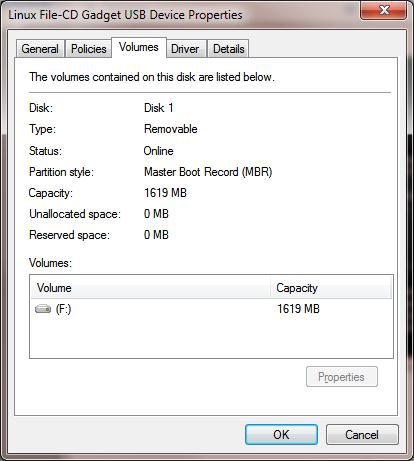
Və ya diskpart əmrindən istifadə edərək:
Siyahı həcmi

Bu yazıda biz USB flash sürücüsündə RMB bitini dəyişdirməyin iki yolunu nəzərdən keçirəcəyik - Hitachi filtr sürücüsündən istifadə etməklə (dəyişikliklər yalnız müəyyən bir kompüterdə sürücü səviyyəsində edilir) və nəzarətçinin proqram təminatında biti dəyişdirməklə. Lexar-dan BootIt yardım proqramı (daha universal bir üsuldur, lakin bir sıra məhdudiyyətlər var və bütün flash sürücülər və SD kartların modellərinə aid deyil). Baxmayaraq ki, bu üsulların hər ikisi kifayət qədər köhnədir və mən onları əvvəlcə Windows 7-də sınaqdan keçirmişəm, onlar aktual olmaqda davam edir və eyni dərəcədə yaxşı işləyirlər. müasir Windows 10.
Lexar BootIt yardım proqramı
Bu yaxınlarda olduqca maraqlı bir yardım proqramı ilə qarşılaşdım - LexarBootIt. Bu, çıxarıla bilən USB cihazını sabit (və ya əksinə) etmək üçün çıxarıla bilən sürücünün RMB-ni dəyişə bilən pulsuz, portativ proqramdır. Lexar BootIt yardım proqramı Lexar cihazları (Micron, Crucial) üçün nəzərdə tutulsa da, digər istehsalçıların fləş diskləri ilə də işləyə bilər. BootIt yardım proqramı hər şeyi dəstəkləyir Windows versiyaları, Windows XP ilə başlayan və Windows 10 ilə bitən.
Əhəmiyyətli. Köməkçi proqramın Lexar diskləri üçün işləməsinə zəmanət verilir. Rəylərə əsasən, "Çıxarılan biti çevirin" funksiyası sürətli USB 3.0 flash sürücülərində işləmir. Bundan əlavə, nəzarətçini yanıb-söndürərkən, siz flash sürücünün zəmanətini itirəcəksiniz və onu işləməyəcək hala gətirə bilərsiniz.
Siz BootIt-i Lexar saytında (lexar_usb_tool) və ya veb saytımızdan () yükləyə bilərsiniz.
- BootIt.exe-ni administrator hüquqları ilə işə salın
- Cihazlar siyahısından flash sürücünüzü seçin
- düyməsinə klikləyin Çıxarılan Biti çevirin
- OK düyməsini klikləməklə dəyişikliklərinizi qeyd edin.

Cihazı yenidən qoşun və onun növünün Çıxarılandan Əsasa dəyişdiyinə əmin olmaq üçün Cihaz Menecerindən istifadə edin.

BootIt yardım proqramı çıxarıla bilən sürücüdə RMB bitini dəyişdirməyə kömək etmədisə, Hitachi Microdrive filtr sürücüsünə əsaslanaraq aşağıdakı üsuldan istifadə etməyə çalışın.
Hitachi Microdrive flash sürücüləri üçün filtr sürücüsü
Bir USB flash sürücüsünün və ya SD kartın sistemdə sabit disk kimi tanınması üçün cari cihaz sürücüsünün sistem yığını vasitəsilə ötürülən məlumatları dəyişdirməyə imkan verən xüsusi bir filtr sürücüsünə ehtiyacımız var. üçün filtr sürücüsündən istifadə edəcəyik USB flash sürücülər Hitachidən ( Hitachi microdrive sürücü), OS sürücü səviyyəsində flash sürücü cihazının növünü çıxarıla biləndən sabitə dəyişdirməyə imkan verir (USB-ZIP -> USB-HDD). Bu drayverin istifadəsi sayəsində qoşulmuş cihazın çıxarıla biləcəyini sistemdən gizlədə bilərsiniz. Nəticədə, sistem sistemdə eyni vaxtda əldə edilə bilən arakəsmələrə bölünə bilən adi bir sabit disklə işlədiyini nəzərə alacaqdır.
Hitachi Microdrive sürücüsü ilə arxivlər:
- 32 bit sistemlər - (3,0 KB)
- Hitachi microdrive versiyası 64 bit sistemlər - (3,8 KB)
Sisteminizin bit tutumuna uyğun olaraq sürücü versiyasını yükləməlisiniz. Hər iki arxiv eyni quruluşa malikdir və iki fayldan ibarətdir:
- cfadisk.inf– quraşdırma faylı, sürücü parametrləri ilə
- cfadisk.sys- Hitachi sürücü faylı
Növbəti mərhələ flash sürücümüzün cihaz kodunu müəyyənləşdirməkdir. Bunu etmək üçün, sekmedeki disk xüsusiyyətlərində Təfərrüatlar parametrdə Cihaz Nümunə Yolu seçin və kopyalayın ( Ctrl+C) cihaz nümunəsi kodu. 
Bizim nümunəmizdə belə olardı:
USBSTOR\Disk&Ven_Linux&Prod_File-CD_Gadget&Rev_0000\0123456789ABCDEF&0
Deyək ki, sürücünü quraşdırmağı planlaşdırırıq 64 bit sistem. İstənilən test redaktorundan istifadə edərək, redaktə üçün faylı açın cfadisk.inf. Bizi cfadisk_device və cfadisk_device.NTamd64 bölmələri maraqlandırır.
%Microdrive_devdesc% = cfadisk_install,IDE\DiskTS64GCF400____________________________20101008 %Microdrive_devdesc% = cfadisk_install,IDE\DiskTS64GCF400____________________________20101008
DiskTS64GCF400____________________________20101008 dəyərini cihazımızın koduna dəyişirik.
Vacibdir! Cihaz nümunəsi kodunda ikinci "\"-dən sonra hissəni atmaq lazımdır (nümunəmizdə biz 0123456789ABCDEF&0-ı atırıq).
Biz əldə edirik:
%Microdrive_devdesc% = cfadisk_install,IDE\USBSTOR\Disk&Ven_Linux&Prod_File-CD_Gadget&Rev_0000 %Microdrive_devdesc% = cfadisk_install,IDE\USBSTOR\Disk&Ven_Linux-&Prod_0_0
Faylı yadda saxlayın.
Sürücü quraşdırılıbsa 32 bitlik sistemdə, siz tövsiyə olunan arxivi yükləməli, onu çıxartmalı və redaktə üçün cfadisk.inf faylını açmalısınız. Gəlin bir bölmə tapaq :
%Microdrive_devdesc% = cfadisk_install,USBSTOR\Disk&Ven_LEXAR&Prod_JD_LIGHTNING_II&Rev_1100 %Microdrive_devdesc% = cfadisk_install,USBSTOR\Disk&Ven_JetFlash&Prod_1TS1GFlash&Prod_TS1G0dec =Micro%_dev0_. sk_install,USBSTOR\DI SK&VEN_&PROD_USB_DISK_2.0&REV_P
Sonra flash sürücümüzün nümunəsinin kodunu göstərən son sətirdəki məlumatları dəyişdiririk, yəni. nümunəmizdə alırıq:
%Microdrive_devdesc% = cfadisk_install,USBSTOR\Disk&Ven_LEXAR&Prod_JD_LIGHTNING_II&Rev_1100 %Microdrive_devdesc% = cfadisk_install,USBSTOR\Disk&Ven_JetFlash&Prod_1TS1GFlash&Prod_TS1G0dec =Micro%_dev0_. sk_install,USBSTOR\Di sk&Ven_Linux&Prod_File-CD_Gadget&Rev_0000

Məsləhət. USB flash sürücüsünün cihaz menecerində müəyyən bir adla görünməsini istəyirsinizsə, Microdrive_devdesc dəyişəninin dəyərini redaktə etməlisiniz, məsələn:
Microdrive_devdesc = "Transcend 64GB DIY SSD"
Doğma USB sürücüsü əvəzinə Hitachi Microdrive sürücüsünün quraşdırılması
Yalnız USB flash sürücüsü tərəfindən istifadə olunan sürücünü dəyişdirmək qalır.
Vacibdir! Hitachi Microdrive USB sürücüsü 64 bitlik sistemdə quraşdırılıbsa, onda... Bu sürücü üçün rəqəmsal imza yoxdur, siz də məcbur olacaqsınız.
Sürücülər sekmesini açın və düyməni basın Sürücüləri yeniləyin. 
Hitachi sürücüsü ilə yüklənmiş arxivin açıldığı qovluğa qovluğu göstərək: 
Gəlin yeni sürücü seçək. 
Biz itkin sürücü rəqəmsal imzası ilə bağlı xəbərdarlığa məhəl qoymuruq. 
Məsləhət. Windows 10 və Windows 8-də sürücünü quraşdırarkən aşağıdakı səhv görünür:
Windows bu cihaz üçün sürücüləri tapdı, lakin sürücüləri quraşdırmağa çalışarkən xəta baş verdi.
Hitachi Microdrive
Üçüncü tərəf inf-də imza məlumatı yoxdur

Sürücünün rəqəmsal imza doğrulamasını deaktiv etmək üçün aşağıdakı əmrləri yerinə yetirin:
bcdedit.exe / nointegritychecks təyin edin
bcdedit.exe /TESTSIGNING ON seçin
Kompüterinizi yenidən başladın və sürücünü yenidən quraşdırmağa çalışın.
Qalan yalnız kompüteri yenidən başlatmaq və disk menecerini açmaqla, flash sürücünüzün indi adi sabit disk kimi tanındığından əmin olun ( Növ: Əsas) və Hitachi sürücüsü sürücü kimi istifadə olunur.
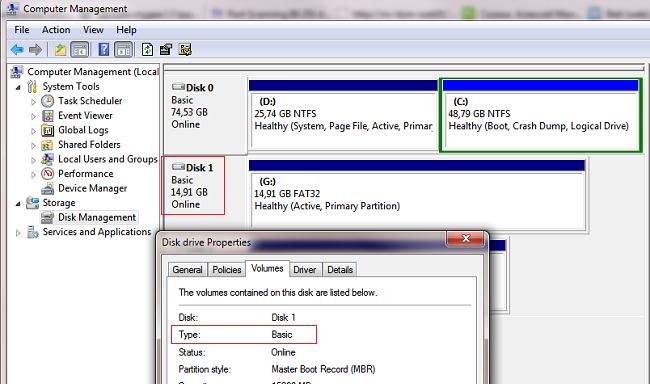
Explorer-i açmaqla siz həmçinin flash sürücünün simvolunun dəyişdiyinə əmin ola bilərsiniz, indi o, sabit disk, adi disk kimi göstərilir. 
İndi bu flash sürücü ilə adi bir HDD kimi işləyə bilərsiniz: bölmələr yaradın, təyin edin aktiv bölmə, dinamik disklər yaratmaq, fləş disklərdən işləməyən proqram təminatı quraşdırmaq və s.
Əhəmiyyətli. Başqaları üzərində Windows kompüterləri Bu sürücü olmadan cihazın ikinci bölməsinə daxil olmaq mümkün olmayacaq.
Hitachi Microdrive sürücüsünü çıxarmaq üçün disk xüsusiyyətlərini açın və Sürücü sekmesinde Sürücünü Yenilə düyməsini basın - sistem yerli sürücünü özü quraşdıracaq.

Məsləhət. Hitachi sürücüsünü quraşdırdıqdan sonra sistem BSOD ilə yükləməni dayandırarsa, siz kompüteri yükləməlisiniz. quraşdırma diski Windows/Live CD və aşağıdakı faylları əl ilə silin:
- %windir%\System32\drivers qovluğunda cfadisk.sys
- %windir%\System32\DriverStore\FileRepositoty-dən "cfadisk.inf_amd64_..." kataloqu
Kompüterinizi yenidən başladın
Bu həllin yalnız müvafiq sürücünün quraşdırıldığı sistemdə işləyəcəyini başa düşməlisiniz.
Bu məqalə, bir flash yaddaş modulunun idarəetmə nəzarətçisinin ("flash disk") yenidən proqramlaşdırılması ilə ("yanıb-sönən") belə bir flash sürücünün qoşulduğu hər hansı bir kompüteri onu standart bir USB sürücüsü kimi deyil, onu qəbul etməyə necə məcbur edəcəyini müzakirə edəcəkdir. istifadəçi CD ilə xarici CD/DVD sürücüsü kimi ona “daxil edilməlidir”.
Müəllif hüququ haqqında bildiriş
Düzünü desəm, əvvəlcə bu bölməni məqaləmə daxil etmək istəmədim. Ancaq bir qədər fikirləşdikdən sonra bunu etmək qərarına gəldim. Niyə? Yaxşı, birincisi, indi dəb belədir ;-) İkincisi, gələcəkdə baş verə biləcək anlaşılmazlıqların qarşısını almaq üçün həqiqətən də bu yazını yazarkən əməl etdiyim prinsiplərlə oxucuları əvvəlcədən tanış etmək yaxşı olardı.
Beləliklə, birinci prinsip müəllifin imtinasıdır. Bu, heç də o demək deyil ki, məqalədə təqdim olunan məlumat “havadan çıxarılıb” və heç kim tərəfindən təsdiqlənməyib. Tam əksi - şəxsən mən burada qeyd etdiyim üsuldan istifadə edərək, ən azı iki onlarla fleş diski “yenidən yandırdım” və bir dəfə istisna olmaqla, bütün əməliyyatlar uğurla tamamlandı. İmtina haqqında danışarkən, diqqətinizi yalnız ona yönəldirəm ki, belə bir obyektiv və heç bir şəkildə mənim tərəfindən idarə oluna bilməyən amillərə görə: çox sayda model və flaş sürücülərin modifikasiyası, istifadə olunan proqram təminatında mümkün səhvlər, müxtəlif aparat və proqram konfiqurasiyaları kompüterlərin səviyyəsi və istifadəçi təliminin daha az fərqli səviyyələri, mənim kompüterimdə yaxşı işləyən hər şey sizin kompüterinizdə işləməyə bilər. Əlavə olaraq qeyd etmək istərdim ki, təsvir etdiyim üsul standart deyil və əvvəlcədən təmin edilmişdir flash yaddaş modulları istehsalçıları tərəfindən məhsulları üçün, buna görə də Bu məqalədə təsvir olunan bütün əməliyyatlar öz təhlükəniz və riskiniz altında həyata keçirilir.. Bunu yadda saxla! Aşağıda təsvir edilən manipulyasiyalar nəticəsində sizə hər hansı maddi və/və ya mənəvi ziyan dəyərsə, lütfən, bütün iddiaları yalnız özünüzə ünvanlayın. HAQQINDA mümkündür Mən sizə növbəti hərəkətlərin riski barədə xəbərdarlıq etdim. Özünüzü bu cür şərtlərlə hərəkət etməyə hazır deyilsinizsə, sadəcə onları təkrarlamağa çalışmayın.
İkinci prinsip müstəqillik prinsipidir. Məqaləmdə işimiz üçün lazım olan bu və ya digər proqramı yükləyə biləcəyiniz İnternet səhifələrinə keçidlər təqdim edirəm. Beləliklə, əvvəlcədən xəbərdarlıq edirəm ki, mənim bu səhifələrin sahibləri ilə heç bir əlaqəm yoxdur, daha çox, onlarda yerləşdirilən proqram təminatının tərtibatçıları ilə. Məqalədə göstərilən proqramlardan istifadə edərək, mən özüm də sizinlə, əziz oxucularımla eyni mövqedəyəm. Beləliklə, əgər mənim məqaləm dərc olunana qədər göstərilən proqram təminatı göstərilən linklərdə yerləşməyibsə və ya virusa yoluxubsa və ya kompüterinizə hər hansı bir şəkildə zərər vurubsa - yenə də bütün şikayətlər ya müəlliflərə ünvanlanmalıdır. resurslara və ya proqram tərtibatçılarına (əlbəttə ki, onları tapa bilsəniz) və ya özünüzə.
Və son bir şey. Məqaləmin mövzusunun təcrübəsiz kompüter istifadəçilərini maraqlandıracağına çox şübhə etdiyim üçün əvvəlcə təlim keçmiş oxucuya güvənirəm. Buna görə də məqalənin mövzusu ilə birbaşa əlaqəli olan tərəfləri ən başa düşülən və ətraflı dildə təqdim etməyə çalışacağam, lakin normal kompüter işinin bir hissəsi olan hərəkətlərə (xüsusi hallar istisna olmaqla) əhəmiyyət verməyəcəyəm. Yəni, məsələn, "tapşırıq meneceri" ni (və ümumiyyətlə nədir), "ünvan çubuğu" nun brauzerdə yerləşdiyi yerdə (və hətta niyə lazımdır), siz, əziz oxucular, artıq bunu etməlisiniz. bilmək. Əgər siz (birdən!) bunu bilmirsinizsə, o zaman mənim məqaləmi oxumağınız tezdir - “ümumi inkişaf” üçün məlumat istisna olmaqla, “bu da olur”.
Bu nə üçün lazımdır və ya biz niyə asan yollar axtarmırıq?
Bu suala cavab vermək üçün uzaqdan başlamalı olacağıq.
Məlum olduğu kimi, təxminən 90-cı illərin ortalarından 2000-ci illərin ortalarına qədər davam edən dövrdə, az və ya çox dərəcədə əhəmiyyətli məlumatların əsas daşıyıcıları optik kompakt disklər idi - ilk dəfə bir neçə yüz meqabayta qədər tutumlu CD diskləri meydana çıxdı. sonra onlar yavaş-yavaş bir neçə giqabayta qədər tutumu olan daha "qabaqcıl" DVD-lərin müxtəlif modifikasiyaları ilə əvəz olundu. Hal-hazırda, çox zəifləmiş mövqelərinə baxmayaraq, CD-lər hələ də öz əhəmiyyətini tamamilə itirməyib (ən azı, məsələn, "qutulu" proqram təminatının satışı kimi sahələrdə).
Təxminən 2000-ci illərin ortalarında əvvəllər məlumatların ötürülməsi sahəsində demək olar ki, üstünlük təşkil edən CD-lərin ciddi rəqibləri var - fleş yaddaşa əsaslanan yaddaş daşıyıcıları (dildə "flash disklər" adlanır). Yeri gəlmişkən, "ümumi ictimaiyyət" üçün fləş sürücülərin ilk modelləri 2000-ci ildə buraxıldı və onların geniş yayılmasına qədər bir çox illik gecikmə yalnız ilk istehsal nümunələrinin istehsalının kiçik həcmi və yüksək qiyməti ilə izah olunur. Bununla belə, lap əvvəldən fləş yaddaş texnologiyası məlumatın saxlanmasının ənənəvi üsulları ilə müqayisədə o qədər açıq üstünlüklərə malik idi ki, müəyyən spesifik parametrləri mükəmməlliyə çatdırmaq yalnız vaxt məsələsi idi.
Müasir fleş-yaddaş modullarının demək olar ki, bütün müqayisə olunan parametrlərdə (həcm, sürət xüsusiyyətləri, yığcamlıq) adi CD-lərdən üstün olmasına baxmayaraq, fləş yaddaş sürücülərinin böyük əksəriyyətində çox ciddi bir çatışmazlıq var - təhlükəsizlik. Və ya, daha doğrusu, onun olmaması. Maraqlı, lakin başa düşülən fakt ondan ibarətdir ki, yaddaş daşıyıcıları vasitəsilə ötürülən viral “ehtiyat” 90-cı illərin ortalarına qədər (disketlər dövründə) kiçik, lakin sabit səviyyədə mövcud olub və 2000-ci illərin ortalarına qədər praktiki olaraq yox olub. fleş disklərdən istifadə görünməmiş sürətlə inkişaf edir. Cavab ondan ibarətdir ki, optik disklər məlumat yazmaq üçün xüsusi texnologiyaya görə xüsusi proqram təminatı tələb edir. Unutmamalıyıq ki, "markalı" disklərin 100% -i ümumiyyətlə "...-ROM" kateqoriyasına aiddir, yəni onlar "yalnız oxumaq üçün" cihazlardır, onlara yazmaq prinsipcə mümkün deyil. CD-lərin əlverişli alternativi olana qədər həm istifadəçilər, həm də istehsalçılar optik disklərə xas olan qeyd çətinliklərinə dözmək məcburiyyətində qaldılar. Ancaq eyni zamanda, viruslar üçün demək olar ki, keçilməz bir maneə olan məhz bu çətinliklər idi! Virus yazıçıları hər bir "yaradıcılığı"na daxil olmalı idilər tam hüquqlu proqram gizlilik, sürət və kiçik həcm kimi viruslar üçün vacib xüsusiyyətləri dərhal inkar edən optik diskləri qeyd etmək üçün. Göründüyü kimi, optik disklər üçün xarakterik olan problemləri nəzərə alaraq, flash yaddaş modullarının tərtibatçıları son istifadəçilərin həyatını asanlaşdırmağa qərar verdilər. Və viruslar. Bir flash sürücü olduğundan, disketlə bərabər, sərt disk, qeyd etmək üçün heç bir məlumat tələb etmir üçüncü tərəf proqram təminatı və istənilən əməliyyatlar standart Windows Explorer vasitəsilə həyata keçirilə bilər, virusların fləş diskə və arxaya keçməsinə mane olan bütün maneələr aradan qalxıb.Və bu tip medianın indi nə qədər populyar olduğunu nəzərə alsaq, onlara olan marağın səviyyəsini indidən təsəvvür etmək olar. virusların müəllifləri və epidemiyanın təxmini miqyası.Bəzən bu olduqca sadədir qoşmaq flash sürücüsünü yoluxmuş kompüterə köçürün ki, o, dərhal orada yerləşə bilsin kimsə(Mən USB portlarını saxlama cihazlarının mövcudluğu üçün avtomatik skan edən və aşkar edilərsə, dərhal onlara öz surətlərini yazan və ya bəzi dağıdıcı hərəkətlər edən viruslarla məşğul olmalı idim). Bir neçə il əvvəl hələ də satışda fleş diskə yazmaq imkanını maneə törədən xüsusi açarı olan fleş disk modellərini tapmaq mümkün idi (baxmayaraq ki, o vaxt belə modellər çox az idi), lakin təəssüf ki, , indiki vaxtda belə fleş disklər demək olar ki, tapılmır. İstehsalçıların belə ucuz, lakin son dərəcə faydalı təkmilləşdirmədən imtinasının səbəbi mənə məlum deyil. İnternetdə yerləşdirilən bəzi rəylərə görə, bu cür mikro açarların qısa mexaniki ömrü var və olduqca tez sıradan çıxır, flash sürücünü yalnız oxumaq rejimində qoyur, bu da qabaqcadan yeni bir flash sürücü almaq məcburiyyətində qalan istifadəçilərin qəzəbinə səbəb olur. cədvəli.
Adi istifadəçilər üçün, fləş sürücüdə belə bir mikro keçid həqiqətən lazımsız ola bilər - kompüterdə az və ya çox adekvat antivirusun olması kifayətdir... Amma nə etməli? qeyri-adi istifadəçilər - administratorlar, təmir mühəndisləri, məlumatların bərpası üzrə mütəxəssislər? Axı, onlar tez-tez tamamilə tanımadığı bir kompüterlə, ümumiyyətlə işə başladığı və işlədiyi şəraitdə işləməli olurlar! Heç bir özünə hörmət edən cərrah çirkli, steril olmayan alətlə əməliyyat keçirməz. Bu mənada həkim və peşəkar kompüter aliminin işi çox ortaq cəhətlərə malikdir - hər iki halda sterillik son dərəcə vacibdir. Siz, əlbəttə ki, bir "geri addım" ata və bütün lazımi proqramlar dəstini "...-R" modifikasiyasının yaxşı köhnə optik disklərinə yaza bilərsiniz, lakin...
Əvvəla, tam dəst peşəkar proqramlar kompüterin funksionallığını bərpa etmək üçün, bir qayda olaraq, bir diskin tutumundan əhəmiyyətli dərəcədə böyük bir həcmə malikdir, buna görə də özünüzlə təkcə bir deyil, bütöv bir disk dəsti aparmalı olacaqsınız, gördüyünüz kimi, artıq yoxdur. yaxşı...
İkincisi, “işçi” kimi xidmət edən optik disklər nə vaxt, harada və hər şeydə daim daşınır, olduqca tez xarab olur, tozlanır və cızıqlarla örtülür.
Üçüncüsü, hətta DVD-lərin ən "qabaqcıl" modifikasiyaları müasir standartlara görə çox orta oxu sürətini təmin edir. Sistemin belə bir reanimasiya diskindən yüklənməsi 10-15 dəqiqəyə qədər vaxt aparır. Mübahisə etmirəm ki, bəzi insanlar 10 və ya 15 dəqiqə, hətta tam bir saat gözləməyə razı olacaqlar - bu, sadəcə gözləmək olardı, amma görürsünüzsə, işlərinin məhsuldarlığını əhəmiyyətli dərəcədə artırmaq imkanı varsa. , bu fürsətdən istifadə etməmək günah olardı.
Dördüncüsü, DVD sürücüsü kimi bir vaxtlar standart və məcburi cihaz müasir kompüterlərdə getdikcə daha çox persona non grata olur. noutbuk kompüterləri o, “doğuşdan” orada olmayıb və mən ümumiyyətlə Blu-Ray diskləri haqqında heç nə deməyəcəyəm... Eyni zamanda, demək olar ki, bütün növ kompüterlər nəinki USB portları ilə təchiz olunub, həm də bu faydalıların sayı. limanları durmadan artır. Beləliklə, əlinizdə yalnız bir sıra CD-lərin olduğu və bərpa olunan kompüterdə gözlənilən sürücünün əvəzinə yalnız pulsuz USB portu olduğu bir vəziyyətlə qarşılaşa bilərsiniz.
Ümumiyyətlə, indi tanış olan fləş sürücülərdən optik disklərin xeyrinə imtina etmək istəmirəm! “Ancaq ehtiyac yoxdur! - təcrübəli istifadəçi deyəcək. "İnternet istədiyiniz diskin "şəklini" flash sürücüyə yazmağa imkan verən proqramlarla dolu deyilmi?" O da haqlı olacaq... Qismən. Bu proqramların əksəriyyəti - DirectGRUB, WinSetupFromUSB, WinToFlash, UnetBootIn, ROSAImageWriter - və onlar kimi başqaları həqiqətən yaxşı işləyirlər, lakin birincisi, istifadəçiyə "manevr azadlığı" vermir, onu açıq şəkildə "bağlayır". bu və ya digər növ “şəkil”; ikincisi, onlar tərəfindən işlənmiş bir flash sürücüdən yükləmə imkanına baxmayaraq, məlumatınız qalır tamamilə müdafiəsiz. Yəni, flash sürücü hələ də asanlıqla formatlana bilər, ondan bəzi faylları silmək və ya əksinə, bəzi məlumatlar əlavə etmək olar.
Bununla belə, bir flash sürücüyə mütləq məzmun yazmağa imkan verən bir üsul var. hər hansı bu flash sürücüdən yükləmə qabiliyyəti ilə sizə lazım olan disk və onun məzmunu olacaq etibarlı şəkildə qorunur"işğal"dan - CD-ROM yaradılması flash sürücüdə (DVD-ISO) bölmə və ona istədiyiniz diskin "şəklini" qeyd edin.
Niyə "yenidən yanma" mümkündür?
Bu, mümkün olur, çünki flaş disklər üçün kontroller istehsalçıları əvvəlcə öz məhsullarına xarici CD/DVD sürücüsünü emulyasiya (imitasiya) rejimi də daxil olmaqla müxtəlif rejimlərdə işləmək qabiliyyətini daxil edirlər. Beləliklə, istehsalçılar müxtəlif hiyləgər "markalı" flash sürücülər yaratmaq üçün özlərinə "boşluq" buraxırlar. Bir müddət sonra bu və ya digər şəkildə bu barədə məlumatlar geniş ictimaiyyətə açıq olur və başqa bir müddətdən sonra İnternetdə nəzarətçi rejimini praktik olaraq dəyişdirməyə imkan verən "mülkiyyət" kommunallarının versiyaları görünür.
"Yenidən yandırmaq" üçün nə lazımdır?
Bu maraqlı proseduru uğurla başa çatdırmaq üçün bizə lazımdır:
- Windows XP və ya daha sonra internetə çıxışı olan kompüter;
- CD-ROM emulyasiya funksiyası olan bir nəzarətçi ilə təchiz edilmiş bir flash sürücü;
- yanıb-sönən proqram;
- əslində "firmware" özü (99% hallarda proqramla təmin olunur);
- İstədiyiniz diskin ISO görüntüsü;
- hər hansı bir təlimat (məsələn, bu məqalə);
- təxminən bir saat boş vaxt;
- düz qollar və əyri beyinlər (lakin heç bir halda əksinə! ;-))
Artıq dediyim kimi, siz ISO şəklinin nə olduğunu bilməli və onu əldə etməlisiniz (İnternetdən yükləyin, onu mövcud olandan “sil” edin. optik disk, özünüzü "yığdırın"). Əgər bunun nə olduğunu bilmirsinizsə və İSO şəklini yükləyə/silə/yara bilmirsinizsə, üzr istəyirəm, bu proseduru sizin üçün şəxsən təsvir etməyəcəyəm, çünki mövzu o qədər geniş və çoxşaxəlidir ki, o, çoxşaxəlidir. ayrı məqalə. Son çarə olaraq, bütün lazımi məlumatları İnternetdə tapa bilərsiniz. Gələcəkdə mən artıq bu məsələyə qayıtmayacağam və güman edəcəyəm ki, sizdə lazımi “imic” var.
Nəzərinizə çatdırım ki, ən çətin mərhələ, qəribə də olsa, hazırlıq mərhələsidir. Ən çətini, qarşılıqlı uyğun "flash disk - proqram" cütünü seçməkdir. Əgər belə bir cüt seçə bilmisinizsə, onda 99% ehtimalla sonrakı hər şey uğurla başa çatacaq.
Bunu etmək niyə bu qədər çətindir? Bəli, sadəcə ona görə məlumat almaq üçün heç bir yer. Nəzarətçinin "yenidən yandırılması" bir flash sürücü ilə "müntəzəm iş" anlayışına daxil olmadığı üçün istehsalçılar bu cür maraqsız detalları göstərməyi vacib hesab etmirlər (niyə lazımdır, kasıblar?!? ;-)). Üstəlik, zehni olaraq özünüzü böyük bir fleş disk istehsalçısının yerinə qoymaq kifayətdir ki, heç bir məhsula, belə desək, "daxili sabitliyə" ümid etmək lazım deyil - o (istehsalçı) onları milyonlarla istehsal edir. ədəddən ibarətdir və eyni zamanda onların bazara fasiləsiz çatdırılmasının qayğısına qalmalıdır. Buradan belə nəticə çıxır ki, onun nəzarətçilər, yaddaş çipləri və digər elektron “doldurma” istehsal edən müxtəlif şirkətlərlə onlarla müqaviləsi var. Bu gün A-001 nəzarətçisində xüsusi bir fleş disk modeli istehsal olunur, bir aydan sonra eyni model (!), B-002 nəzarətçisi ilə eyni vəziyyətdə (!) və başqa altı aydan sonra istehsal ediləcəkdir. , əvvəlki nəzarətçi təchizatçısının istehsalla bağlı problemləri olduqda, başqa bir şirkət yeni Yo-030 nəzarət cihazını təklif edərək estafeti öz üzərinə götürəcək. Əlbəttə ki, gec-tez xidmət kommunalları hətta ən yeni nəzarətçi növləri üçün də İnternetdə görünür, lakin bu nəzarətçidə fləş sürücülərin satışının başlaması ilə İnternetdə bunun üçün uyğun bir yardım proqramının görünməsi arasında nə qədər vaxt keçəcək, yalnız Allah və Çin kompüter quldurları bilir;-)
Bu, axtarışımız üçün üç mümkün strategiyaya gətirib çıxarır:
- bir dostunuz, həmkarınız tərəfindən alınmış və ya təchizat şöbəsi tərəfindən iş yerində verilmiş hər bir fleş diski bir saatlıq borc alın və yoxlayın xüsusi proqram(Hansını aşağıda deyəcəyəm). Fləş sürücü bundan əziyyət çəkməyəcək və ondakı bütün məlumatlar təhlükəsiz və sağlam qalacaq. Nəzarətçinin tam olaraq bizə lazım olduğunu görsək, dərhal bir dostumuzdan/həmkarımızdan/təchizatçıdan fləş sürücünün haradan alındığını öyrənirik və eynisini özümüz üçün almaq üçün ora gedirik.
- İnternetdə bizi maraqlandıran məlumatları axtarın (məsələn, "nəzarətçi + "flash sürücü modeli" ifadəsini istifadə edərək). Bəzən xüsusi forumlarda olan insanlar, müəyyən bir flash sürücüsünü təsvir edərkən, nəzarətçi modelini də göstərirlər. Ancaq burada diqqətli olmalı və nəşr tarixinə baxmalısınız - əgər tapdığınız fləş sürücünün təsviri altı aydan daha köhnədirsə, belə bir flash sürücü alsanız belə, çox böyük ehtimal var. üzüldü, çünki tamamilə fərqli bir nəzarətçidə olacaq.
- vaxtaşırı istədiyiniz nəzarətçinin olub-olmadığını yoxlayaraq istədiyiniz bir flash sürücü alın və sonra 1-ci bəndə uyğun olaraq hərəkət edin. Bu metodun aşkar çatışmazlıqları böyük vaxt və pul xərcləridir.
Tikiş mexanikasına başlamaq üçün ən çox üstünlük verilən... oh, yox - proqramçılar, SMI kontrollerlərindəki flash sürücülərdir. Phison kontrollerləri yanıb-sönmək üçün bir az daha mürəkkəbdir, lakin ümumiyyətlə, bu da pis deyil, lakin çox ehtiyac olmadıqca Alcor və SSS nəzarətçiləri ilə qarışmamaq daha yaxşıdır. Fleş disk markalarına gəldikdə, bizi ən çox maraqlandıran məhsullar "A-Data" və "Apacer" (ən çox), "Kingston" və "Transcend" (kiçik).
İstədiyiniz flash sürücü modelini axtarmağa vaxt və pul sərf etmək istəmirsinizsə, lakin nəyin bahasına olursa olsun, artıq mövcud olanı "yenidən yandırmaq" istəyirsinizsə, əvvəlcə burada uyğun "yanıb-sönən" proqramı axtarmağa çalışın: və burada:. İlk siyahıya alınan sayt - usbdev.ru - daha dolğun və ətraflı fayl arxivini və ən çox tapmaq ehtimalını ehtiva edir. son versiya istədiyiniz proqram burada daha yüksəkdir. Eyni zamanda, onun “tamlığı” və informasiya zənginliyi də var arxa tərəf- bir başlanğıc üçün, bir qayda olaraq, saytda mövcud olan proqramlardan hansının həqiqətən ehtiyacı olduğuna qərar vermək çox çətindir. İkinci siyahıda qeyd olunan sayt - flashboot.ru - daha sadə quruluşa və olduqca gözəl görünüşə malikdir, lakin bu, bir həqiqət deyil ki, burada, birincisi, sizə lazım olan proqramı tapa biləcəksiniz, ikincisi, bu proqram ən son. Həmçinin, düzgün proqramı seçərkən, bu saytların hər ikisinin USB disklərə həsr olunduğunu unutmamalısınız bütün, buna görə də, flash sürücülərin CD/DVD-ROM-a “çevrilməsini” mümkün edən proqramlar heç kim tərəfindən xüsusi olaraq ayrılmır və ya çeşidlənmir, öz həmkarlarının ümumi kütləsində itərək, fləş sürücülərin funksionallığını bərpa etmək, monitorinq etmək, diaqnoz qoymaq üçün nəzərdə tutulmuşdur. media, aşağı səviyyəli formatlaşdırma, flash sürücüdən yüklənməni və digər şeyləri təmin edir.
Nümayiş avadanlıqları
“Qvineya donuzu” olaraq mən səkkiz giqabaytlıq “Transcend JetFlash 520S” fləş sürücüsünü seçdim. Niyə mən bu xüsusi flash sürücüsünü seçdim? Bu sadədir:
- Faydalı... faydalı ilə birləşdirməyə qərar verdiyimdən - bu məqaləni yazmaq və ehtiyaclarım üçün yeni təmir flash sürücüsü-DVD-ROM yaratmaq üçün ilk növbədə işin növünə diqqət yetirdim. Fləş sürücünün bu modelində bütün elektron doldurma möhürlənmiş tam metal qutuya yerləşdirilir, bağlayıcı korpusla ayrılmaz şəkildə düzəldilir, bu da görürsünüz ki, " iş atı", onu daim sizinlə aparmaq məcburiyyətindəsiniz. Statik boşalmalar, itirilmiş və ya unudulmuş qapaqlar, əyilmiş bağlayıcılar yoxdur - hətta nəm nüfuzundan qorunur (baxmayaraq ki, mən şəxsən yoxlamamışam ;-)).
- Fləş sürücüyə “yükləyəcəyim” ISO təsviri təxminən 3,3 giqabayt tutur, buna görə də, əlbəttə ki, dörd giqabaytlıq, lakin tutumu ondan az olan fləş disklərlə əldə edə bilərdim. Bu dizaynda 8 gigabayt yoxdur.
- və nəhayət, ən əsası, mən bu məlumatı tapa bildim bu model Fləş disklər hazırda “SMI” nəzarətçisinin modifikasiyalarından biri əsasında istehsal olunur – məhz sizə lazım olan!
Fləş sürücü kiçik bir karton qutuda gəlir, içərisində: qısa təlimatlar, reklam məlumatı və şəffaf blister olan əlavə, öz növbəsində fləş sürücünün özünü və markalı "Transcend" kəmərini ehtiva edir (şirin, lakin son dərəcə qısa, aydın şəkildə fləş sürücünün manipulyasiyasının rahatlığını artırmaq üçün nəzərdə tutulmuşdur, lakin bunun üçün deyil. geyinən):
Fləş sürücünün özü tam ölçülü deyil, həm də miniatür deyil - ümumi ölçülər (uzunluq*en*qalınlıq millimetrlə): 37*12*4.5. Ümumiyyətlə, "qamətli" ;-)

Nəzarətçi Model Tərifi
Hər şeydən əvvəl, kompüterinizin yerli disklərindən birinin kökündə işləyən bir qovluq yaradaq, orada yanıb-sönmək üçün lazım olan bütün proqramları yerləşdirəcəyik. Yeni yaradılmış qovluğun adını öz zövqünüzə görə dəyişə bilərsiniz, lakin unutmayın ki, bu qovluğun adında boşluqlar və rus hərfləri olmamalıdır. Nümunə olaraq, kompüterimin yerli "C" diskindəki "USBreFLASH" qovluğundan istifadə edəcəyəm. Bu qovluğu dərhal antivirusunuzun istisnalarına əlavə etmək zərər verməzdi, çünki məsələn, mənim sayıq “gözətçim” “Dr.Web”im bu qovluğa ilk dəfə daxil olanda proqram modullarının təxminən üçdə birini bu qovluğa köçürüb. Onları "potensial təhlükəli" və "ehtimal ki, yoluxmuş" hesab edərək "karantin".
İş qovluğuna qərar verdikdən sonra sistemdə mövcud olan brauzeri işə salırıq (mənim vəziyyətimdə - “ Mozilla Firefox") və içərisində ünvan çubuğu aşağıdakıları yazırıq: . Açılan səhifədə aşağıda yerləşən “Proqramı yüklə” linkinə klikləyin (2). Yükləmək üçün təklif olunan proqram ilə arxiv təxminən 3 meqabayt tutur, paketi açdıqdan sonra proqramın olduğu qovluq bir az daha çox yer tutacaq - təxminən 4,5 meqabayt.

Bundan sonra, yükləmələr qovluğuna gedin (yeri brauzerinizin parametrlərindən asılıdır), "usbflashinfo" arxivini tapın və sistemdə mövcud olan hər hansı bir arxivatordan istifadə edərək onu əvvəllər yaradılmış "USBreFLASH" qovluğuna açın. Bunun nəticəsində eyni adlı “usbflashinfo” qovluğu və “File_id.diz” mətn faylı Qısa Təsvir proqram versiyaları. Proqramın işləməsi üçün bu fayl lazım olmadığından və sadəcə göz yorucu olduğu üçün onu vicdanımızla silirik.
Sonra, “usbflashinfo” alt kataloquna keçin və oradan yeganə “GetFlashInfo.exe” exe faylını işə salın. Xəbərdarlıq mətni və "Flash sürücü haqqında məlumat əldə edin" tək düyməsi ilə proqram pəncərəsi açılır (şəklə bax):

Əlimizdə olan fləş sürücüsünü pulsuz USB portuna qoşuruq.
Zəhmət olmasa, əlavə tədbirlər görməzdən əvvəl xəbərdarlığı diqqətlə oxuyun! Proqram onu hər dəfə işə saldığınız zaman sizə göstərir və mən əlavə olaraq burada sizə xatırladacağam. Diaqnostik prosedurun müvəffəqiyyətlə və təhlükəsiz başa çatmasının əsas şərti flash sürücüyə giriş yoxdur, yəni diaqnostika prosesinə başlamazdan əvvəl və özü zamanı fləş sürücüdən və ya ona heç nə oxumamalı və yazmamalısınız. Əks təqdirdə (çox iyrənc! :-)) "Fləş sürücü haqqında məlumat əldə et" düyməsini kliklədikdə, proqram hər kəsin flash sürücüyə girişini təxminən "kəsəcək" və bundan sonra məlumatlarla nə baş verəcək flash sürücü (əgər varsa, əlbəttə) mövcuddur), heç kim bilmir. Özünüzün başa düşdüyünüz kimi, sınaqdan keçirilən flash sürücü sizə aid deyilsə və əlavə olaraq, təhlükəsizliyini riskə atmaq hüququnuz olmayan həqiqi sahibi üçün vacib olan məlumatlarla doludursa, bu xüsusilə vacibdir. Nəzərə alın ki, bəzi antiviruslar (Kaspersky və digərləri kimi) "standart olaraq" fəaliyyət göstərir, yeni daxil edilmiş fləş diski bütün gücü ilə yoxlamağa tələsirlər, ona görə də ya bu prosesin tamamlanmasını gözləmək, ya da məlumat flash sürücüdə çox şey var və tarama gecikir, antivirus menyusu vasitəsilə onu kəsin.
Beləliklə, hazırda heç kimin və ya heç bir şeyin flash sürücü ilə işləmədiyinə əmin oluruq və "Fləş sürücü haqqında məlumat əldə et" düyməsini basın. Fləş sürücüdə hər şey qaydasındadırsa və heç bir şey diaqnostika proqramının işini sona çatdırmasına mane olmursa, proqramın əsas pəncərəsi flash sürücünün sorğusu nəticəsində əldə edilən məlumatlar ilə doldurulacaq. Yuxarıdan ikinci sətir eksperimental fləş sürücüsünün yığıldığı nəzarətçinin modelini göstərəcək (bu halda "Silicon Motion SM3257 ENBA"):

Gələcək üçün yadda saxlamalısınız ki, usbflashinfo proqramının tərtibatçıları zamanla "ayaqlaşmağa" çalışırlar, buna görə də bir neçə ay əvvəl yüklənmiş proqramın, sonradan işə salındıqdan sonra işləməkdən imtina etdiyi bir vəziyyətlə qarşılaşa bilərsiniz. yenilənmiş versiyanı yükləməyinizi xahiş edir - bundan narahat olmaq və ya qorxmaq lazım deyil, proqram tərtibatçıları sizdən pul tələb etmir (heç olmasa indi ;-)), buna görə yeniləməni laqeyd etməməlisiniz. O o.
Xidmət yardım proqramını axtarın
Beləliklə, müəyyən edə bildik xüsusi model flash sürücümüzün yığıldığı nəzarətçi. İndi uyğun bir flashing proqramını axtarmağa başlamağın vaxtıdır. Ümid edirəm bu gözəl saytın ünvanını unutmamısınız - ? Artıq dediyim kimi, bu saytı ziyarət edərkən orada təqdim olunan proqramların bolluğu arasında asanlıqla itirə bilərsiniz, buna görə sizə bir ipucu verəcəyəm - SMI kontrollerlərində fləş disklərlə işləmək üçün əsas xidmət proqramı "SMI MPTool" adlanır. . Eyni ada baxmayaraq, bu proqram nəzarətçilərin və yaddaş çiplərinin müəyyən modelləri üçün dəstək baxımından fərqlənən bir çox versiya və modifikasiyada mövcuddur. Buna görə də, yalnız ən son versiyanı yükləməlisiniz, həm də onun xüsusi nəzarətçi modelinizi dəstəklədiyinə əmin olun.
Bizə lazım olan proqramın versiyasını tapmaq üçün sistemdə mövcud olan brauzeri yenidən işə salırıq və ünvan çubuğuna yazın: :

Açılan səhifəni yavaş-yavaş "sürüşdürərək", istehsal yardım proqramlarının adının və versiya nömrəsinin sağında kvadrat mötərizədə göstərilən dəstəklənən nəzarətçilərin modellərinə diqqət yetirin. Nəzərinizə çatdırım ki, bu halda bizi ehtiva edən xətt maraqlandırır. sonra tələb olunan xətt tapsanız, tapılan sətirdəki "yüklə" sözünü vuraraq yardım proqramının bu versiyasını yükləyin:

Yükləmələr arasında xidmət proqramı ilə təzə yüklənmiş arxiv tapırıq və sistemdə mövcud olan istənilən arxivatordan istifadə edərək onu əvvəllər yaradılmış “USBreFLASH” qovluğuna çıxarırıq. Paketi açdıqdan sonra iş qovluğumuzda proqram faylları olan “smi_mptool_v.2.5.27_v8_m1004_3257enba” alt kataloqu və mənbə saytına keçidi olan “readme.txt” mətn faylı görünür. “readme.txt” faylının heç bir praktiki dəyəri olmadığından, işçi qovluğunu qarışdırmamaq üçün onu sadəcə silirik.
Prinsipcə, bu mərhələdə dayana bilərsiniz, lakin proqramı olan qovluğun adının proqramın özü baxımından "düzgün" olmasına baxmayaraq (yəni boşluqlar və ya kiril simvolları yoxdur), Rahatlıq üçün qovluğun adını bir qədər qısaltmağı məsləhət görərdim, məsələn: “smi_mptool_3257enba”. Təkrar edirəm - flasher proqramı mükəmməl şəkildə işə düşəcək və saxlandığı qovluğun adını dəyişdirmədən də işləyəcək, buna görə də adının dəyişdirilməsinin məqsədi istifadəçinin iş qovluğunda naviqasiyasını bir az asanlaşdırmaqdır.
Konfiqurasiya faylının redaktə edilməsi
Əvvəlcə bu bölməni adlandırmaq istədim " yaradılış konfiqurasiya faylı", lakin konfiqurasiya faylının özü, məqsədimiz üçün uyğun olmayan bir formada olsa da, xidmət proqramı olan qovluqda artıq olduğunu xatırladım, buna görə də bölməyə zəng etdim " Redaktə et konfiqurasiya faylı."
Bəs bu hansı fayldır, niyə lazımdır və ən əsası onu necə redaktə etmək olar?
Konfiqurasiya faylı “default.ini” adlı sadə mətn faylıdır və proqram təminatı proqramı üçün təlimatları ehtiva edir hansı şəkildə flash sürücünün idarəedicisini "yandırmaq" lazımdır. Konfiqurasiya faylı, artıq qeyd edildiyi kimi, qeyri-adi (qeyri-mütəxəssislərin nəzərində) “.ini” uzantısına baxmayaraq, adi mətn faylı olduğundan, onu hətta standart Windows mətn redaktoru “Notepad” istifadə etməklə də redaktə etmək olar. , dərs bu naşükür və yeni başlayanlar üçün bir az mürəkkəbdir, buna görə də konfiqurasiya faylına birbaşa "yanıb-sönən" proqramın interfeysi vasitəsilə dəyişikliklər edəcəyik, yalnız bu məqsəd üçün xüsusi bir düyməyə malikdir (yaxşı, Çin! ) Ümumiyyətlə, onu redaktə etmək zərurəti onunla izah olunur ki, , xidmət yardım proqramı ilə birlikdə gələn konfiqurasiya faylı, ilk növbədə, adi fləş sürücülərin funksionallığını bərpa etmək üçün nəzərdə tutulub və buna görə də heç bir imkan vermir. Standart fləş sürücüsünü "standart" CD/DVD sürücüsünə "çevirin".
Konfiqurasiya faylında lazım olan dəyişiklikləri etmək üçün xidmət yardım proqramı olan qovluğa keçin - “smi_mptool_3257enba” - və oradan yeganə icra olunan faylı işə salın - “sm32Xtest_V27-8.exe”:

Qarşımızda xidmət proqramının əsas pəncərəsi açılır, burada ardıcıl olaraq:
- proqram pəncərəsinin sağ kənarındakı "Parametrlər" düyməsini basın (1);
- açılan parol giriş pəncərəsində yazın: “320” ( sitatlar olmadan!) (2);
- “OK” düyməsini (3) basmaqla daxilinizi təsdiq edin:

Parol sahəsini boş qoysanız və ya hərf və rəqəmlərin hər hansı kombinasiyasını orada daxil etsəniz, proqram hələ də sizə cari parametrlərə baxmaq imkanı verəcək, lakin onları redaktə etməyə imkan verməyəcək - bunu unutmayın. Biz daxil olduqdan sonra düzgün parol parametrləri dəyişdirə bilmək üçün bizdən proqram qovluğunda (1) mövcud olanlardan konfiqurasiya faylını (2) seçmək və ya konfiqurasiya faylının yolunu göstərməyimiz xahiş olunacaq bir pəncərə açılacaq (əgər onu saxlamısınızsa) haradasa "xarici"), "OK" düyməsini (3) basaraq seçiminizi təsdiqləyin:

İşə başlamazdan əvvəl xüsusi tapşırığınız üçün ən uyğun olanı seçə bilməniz üçün zamanla bir neçə fərqli konfiqurasiya faylı yaratmağınıza heç nə mane olmur. Proqram işə salındıqdan dərhal sonra “default olaraq” proqram qovluğunda yerləşən “default.ini” faylı ilə işləyir, ona görə də nə adını dəyişməyin, nə də silməyin. bu fayl bunu etmə. Burada qeyd etmək lazımdır ki, SMI MPTool proqramında konfiqurasiya fayllarının dəyişdirilməsi mexanizmi çox yaxşı həyata keçirilməyib. Əgər siz “defolt” konfiqurasiya faylını başqa birinə dəyişməlisinizsə, bu “digər” faylı yuxarıda göstərildiyi kimi redaktə etmək üçün açmalısınız, lakin heç bir dəyişiklik etməyin və sadəcə “OK” düyməsini sıxın. ” düyməsi. Bundan sonra proqram bir neçə saniyə “düşünəcək” və “ağlına gələndə” seçdiyiniz fayl işlək fayl kimi quraşdırılacaq. Çalışan proqramın pəncərəsinin başlığına baxaraq hansı konfiqurasiya faylının hazırda istifadə olunduğunu müəyyən edə bilərsiniz, onun mərkəzində hər iki tərəfdən davamlı alt xətt simvolları ilə ayrılmış, hazırda aktiv olan konfiqurasiya faylının adı göstəriləcək, məsələn: “___default.ini___”. Yadda saxlamaq lazımdır ki, konfiqurasiya fayllarını saxlayarkən və ya yaratarkən, onlar proqramın özünə qoyulan tələblərlə eyni tələblərə tabedirlər - fayl adı ( və ona qədər!) mümkün qədər qısa olmalı və boşluq və rus əlifbasından simvol olmamalıdır.
Çoxsaylı konfiqurasiya faylları yaratmaq, eləcə də onlar arasındakı fərqləri aydınlaşdırmaq mövzusu bu məqalənin əhatə dairəsi xaricində olduğundan, mən bu barədə ətraflı danışmayacağam, sadəcə olaraq mövcud konfiqurasiya faylına hansı dəyişikliklərin edilməli olduğunu təsvir edəcəyəm. Default.ini” əmrini yerinə yetirmək üçün idarəedicini “yenidən yandırdıqdan” sonra flash sürücü CD/DVD sürücüsü kimi təyin olunmağa başladı. Bütün əvvəlki addımları tamamladıqdan və redaktə üçün “default.ini” faylını açdıqdan sonra gözlərinizin qarşısında bir çox parametrləri olan bir pəncərə görünəcək (şəklə bax):

Pəncərənin ilk nişanında olan "Əsas Axın Parametrləri" ("mənim əsas parametrlərim") adlanan bütün parametrlər - və biz hələlik yalnız bu bir nişanla maraqlanırıq - beş qrupa bölmək olar:
- uzadılmış USB cihaz identifikatorları (1);
- qısaldılmış USB cihaz identifikatorları (2);
- USB cihaz növü (3);
- USB cihazının göstəricisi (4);
- faktiki “yanıb-sönən” parametrlər (5).
Birinci qrup parametrlərdən bizə yalnız iki sətir lazımdır - “Vendor Str” (“Vendor Name”) və “Product Str” (“Məhsul Adı”). Prinsipcə, onlarda olan məlumatlar yalnız flash sürücünüzün Windows Explorer pəncərəsində və açılışda görünəcəyi "adı" təsir edir. BIOS menyusu. Fləş sürücünün tam "adı" aşağıdakı kimi görünəcək: "istehsalçı adı" sahəsi "məhsul adı" . Bu sahələri doldurarkən latın hərfləri, rəqəmlər və hətta boşluq simvolu qəbul edilir. Mən yaratdığımdan yüklənə bilən USB flash sürücü xarab kompüterləri təmir etmək üçün CD/DVD sürücüsü şəklində, sonra flash sürücüyə "yükləməyi" planlaşdırdığım ISO görüntüsü "Təmir" adlanır. Müvafiq olaraq, təmir flash sürücüm “USB DİSKİNİ TƏMİR” olaraq təyin olunsa, mənim üçün daha rahat olacaq. Bu o deməkdir ki, “Vendor Str” sahəsinə “TƏMİR” sözünü (dırnaq işarələri olmadan) daxil etməliyəm və “Product Str” sahəsini olduğu kimi tərk etməliyəm. Əlbəttə ki, bu sahələrin məzmununu öz zövqünüzə görə dəyişə bilərsiniz, məsələn, adınızı flash sürücünün adına əbədiləşdirməklə: “ETO SDELAL VOVA” ;-)
Parametrlərin ikinci qrupunda, sadəcə olaraq, istehsalçı adını və məhsul adını əvvəllər daxil etdiyiniz formada təkrarlamalıyıq. Eyni qrupda flash sürücü tərəfindən istehlak edilən cərəyan üçün bir "açar" var " USB Gücü", amma mən sizə ondan istifadə etməyi məsləhət görməzdim və bunun səbəbi budur. Bir flash sürücü tərəfindən istehlak edilən həqiqi, "fiziki" cərəyan birbaşa flash sürücünün dizayn xüsusiyyətlərindən asılıdır və proqram təminatı ilə heç bir şəkildə dəyişdirilə bilməz. Bu "növ keçid" ilə müəyyən edilən dəyər sistemə yalnız avadanlığın nə qədər güclü qoşulduğunu və onun enerji təchizatına "qənaət etmək" imkanı tapmağın mümkün olub olmadığını bildirir. Buradan belə çıxır ki, bir flash sürücünün fiziki olaraq, məsələn, 300 mA istehlak etməsi olduqca mümkündür və siz dəyəri 200 mA-a əl ilə təyin edirsiniz, bunun nəticəsində sistem, fləş sürücünü birləşdirərkən, onun "olduğunu" hesab edəcəkdir. cərəyanı göstərilən 200 mA-a endirmək üçün sağ" düyməsini basın və flash sürücü, əlbəttə ki, işləməyini dayandıracaq. Buna görə də, heç bir qırıntı qazanmamaq daha yaxşıdır, lakin burada flash sürücü modellərinin böyük əksəriyyəti üçün kifayət qədər olan 500 mA standart dəyərini tərk etmək daha yaxşıdır.
Üçüncü qrupda bizi “Disk növü” və “Disk etiketi” sahələri maraqlandırır. Məqsədimiz üçün "Disk növü" sahəsi "USB-ZIP" olaraq təyin edilməlidir; və “Disk Etiketi” sahəsində “Məhsul Str” (birinci qrupdan) və “Məhsul” (ikinci qrupdan) sahələrində göstərdiyinizi təkrar etməlisiniz (bəli, üçüncü dəfə!) ).
Dördüncü qrup parametrlər, flash sürücünün işıq göstəricisini dəyişdirmək üçün məsuliyyət daşıyır və burada heç bir şey dəyişdirilməməlidir.
Nəhayət, beşinci parametrlər qrupu bizim üçün çox maraqlıdır. Budur, "yanıb-sönmə" prosesi ilə birbaşa əlaqəli parametrlər:
- "Boot Blk" - açılış sektoru. Varsayılan olaraq, onay qutusu seçilir, lakin fayl seçilmir. Bizim üçün fərqi yoxdur.
- "Məlumatı sil" - bütün məlumatları silin. Varsayılan olaraq heç bir onay qutusu yoxdur. Bizim üçün fərqi yoxdur, çünki "yanıb-sönən" zaman hər halda flash sürücüdəki bütün məlumatlar itiriləcək.
- "Ön sınaq" - " əvvəl köməkçi test" Bu, flash sürücünün yaddaş hüceyrələrinin testinə aiddir. Varsayılan olaraq, "daw" yoxlanılır, "Yalnız yaxşı bloku sil" seçimi seçilir. yaxşı bloklar"). Flash sürücülər, məsələn sabit disklər, istehsal zamanı onlar tam yaddaş testindən keçirlər, bunun nəticəsində qeyri-sabit yaddaş blokları müəyyən edilir və onların sonrakı istifadəsinin qarşısını almaq üçün xüsusi şəkildə qeyd olunur. "Yalnız Yaxşı Blokları Sil" üsulu seçilibsə, fləş sürücünün nəzarətçisi zavodda yaradılmış "pis" bloklar cədvəlinin üzərinə yazmır və yalnız "yaxşı" kimi qeyd olunan blokları sınaqdan keçirir. Bəzi köhnə kontrollerlər bu üsulu praktikada necə tətbiq edəcəyini "bilmirdilər", buna görə də "yanıb-sönmə" zamanı problemlər yaranarsa, bu parametrin dəyərini "Bütün Blokları Sil" olaraq dəyişə bilərsiniz. Bu, yanıb-sönmə prosesini yavaşlatacaq, lakin problemlər yaranarsa kömək edə bilər.
- "CID yazın" - "məlumat yazmaq üsulu." Varsayılan olaraq, "daw" yoxlanılır, metod olaraq "TSOP Standard Type" seçilir, bu, bütün müasir flash sürücülər üçün standartdır və başqa bir üsulla dəyişdirilməsini tələb etmir.
- "İSP-ni yükləyin" - "müəyyən bir mikroproqram növünü endirin." Varsayılan olaraq, onay qutusu seçilir, lakin fayl seçilmir. Məsələ o qədər də məna kəsb etmir - əgər proqram qoşulmuş flash sürücüsünü “tanıyırsa”, o zaman müvafiq “mikro proqram” növünü seçəcək; deyilsə, onda bizim xüsusi vəziyyətimizdə əl ilə bir şey seçmək mənasızdır, çünki siz hələ də flash sürücüsünü həqiqətən "yandırmayacaq".
- "Kopyala Testi" - məlumatı bir flash sürücüyə köçürmək üçün ilkin sınaqdan keçirin. Varsayılan olaraq, "daw" yoxlanılır, kopyalanacaq məlumatın miqdarı flash sürücünün tutumunun 2% -i həcmində seçilir. Bizim üçün bu element xüsusi rol oynamır - flash sürücünün keyfiyyətini bir daha yoxlamaq üçün onu açıq qoya bilərsiniz; Yanıb-sönmə prosesini sürətləndirmək üçün onu söndürə bilərsiniz.
- "Make Auto Run" - "avtomatik işə salın". Həqiqətən yox dəqiq ad, çünki bu elementin daxil edilməsi (yoxlanılır) bizə istədiyiniz diskin ISO görüntüsünü yanıb-sönmə zamanı flash sürücüyə yükləmək imkanı verir. Element aktiv olduqdan sonra onun sağında ISO şəklinə gedən yolu daxil etmək üçün sahə açılır. Mənim vəziyyətimdə bu yol belə görünür: “D:\ISO\REPAIR.ISO”. Nəzərə alın ki, şəkilə gedən yol, eləcə də şəklin adı mümkün qədər qısa, kiril hərfləri və boşluqlar olmadan olmalıdır! “Yalnız CDROM” yarımbəndinin aktivləşdirilməsi şəklin qeydə alınmasından sonra fləş diskdə qalan boş yerin bloklandığı (sonrakı yanıb-sönənə qədər) və istifadə üçün əlçatmaz olduğu rejimi işə salır. Bu alt elementi deaktiv etmək, müvafiq olaraq, qalan boş yerdən həmişəki kimi istifadə etməyə imkan verir çıxarıla bilən sürücü, yəni bir fiziki fləş sürücü sistem tərəfindən xarici CD/DVD sürücüsünün və adi flash sürücünün kompozit cihazı kimi aşkar ediləcək. Cazibədar görünsə də, öz adımdan bunu əlavə etmək istərdim oxşar üsul, bu, vicdanla ödənilmiş flash sürücünün bütün həcmindən istifadə etməyə icazə verilməsindən ibarətdir, bu üsul gələcəkdə problemlərlə doludur, çünki bütün kompüterlər belə bir "kompozit" flash sürücüdən BIOS vasitəsilə yükləyə bilmirlər. Şəxsən mən maksimum uyğunluğu təmin etmək üçün flash sürücünün qalan yarısını qurban verməyə hazıram, ona görə də bu seçimi aktivləşdirəcəyəm. Yenə də "kompozit" bir cihazla seçimi seçmisinizsə, aşağıda yerləşən onay qutularında qeyd qutularını yoxlayaraq, dərhal flash sürücünün qalan tutumu üçün formatlaşdırma rejimini təyin edə və fayl sisteminin növünü seçə bilərsiniz.
- "Öncədən yükləmə" - "öncədən yükləmə". Varsayılan olaraq, heç bir qeyd qutusu yoxdur və bu element qeyri-aktivdir. Onun vəziyyətini dəyişməyə ehtiyacımız yoxdur. Bu elementi aktivləşdirmək sadəcə olaraq “yanıb-sönən” proses zamanı məlumatlarınızın bir hissəsini flash sürücüyə yazmağı nəzərdə tutur - adi Windows Explorer-dən istifadə etdiyiniz kimi.Əlbəttə, bu cür məlumatların yüklənməsi yalnız o halda mümkündür. yox CD-ROM yaradın və ya heç olmasa flash sürücüdə boş yer buraxın (əvvəlki paraqrafa baxın). Sual budur ki, niyə bu seçimi parametrlərə əlavə edin? Nə, flash sürücünü "yenidən yandırdıqdan" sonra məlumatları "adi" şəkildə yazmaq mümkün olmayacaq? Əlbəttə, mümkündür. Ancaq yalnız onlar dəyişiklikdən qorunmayacaqlar. Buna görə proqram tərtibatçıları bu elementi və növbəti elementi parametrlərə əlavə etdilər, buna...
- « Disk Oxu Yalnız" - "yalnız oxumaq üçün disk". Varsayılan olaraq, heç bir onay qutusu yoxdur. Tapşırığımızla əlaqədar olaraq, bu, xüsusi rol oynamır, çünki flash sürücünü yandırdıqdan sonra əldə edilən CD/DVD diski, hətta “Yalnız Disk oxunur” parametri qeyri-aktiv olsa da, yenə də “yalnız oxumaq üçün” olacaq. Ancaq CD-ROM flash sürücüsündə bölmə yaratmasanız və ya qalan boş yerə bəzi ixtiyari məlumat yazmağı planlaşdırırsınızsa, bu elementi aktivləşdirmək onu icazəsiz dəyişikliklərdən qorumağa kömək edəcəkdir.
- "Test Nəticəsinin LED Flaşı" - "nəticələrin yoxlanılması." Standart "daw" dir. “Yanıb-sönmə” prosesinin düzgün şəkildə tamamlandığından bir daha əmin olmaq üçün bu elementi aktiv buraxmaq məsləhətdir.
Parametrlərlə bağlı bütün sınaqların nəticəsi olaraq aşağıdakı kimi bir şey əldə etməlisiniz (burada dəyişdirilməsini zəruri hesab etdiyim elementlər qırmızı rənglə vurğulanır; əlbəttə ki, sizin xüsusi vəziyyətinizdə parametrlər mənimkindən fərqli ola bilər):

Bütün lazımi dəyişikliklər edildikdən sonra konfiqurasiya faylını saxlamalıyıq. Bunun üçün parametrlər pəncərəsinin aşağı kənarının sağ kənarında yerləşən “Fərqli Saxla” düyməsini sıxın (1), sonra açılan standart pəncərədə mövcud “default.ini” faylını seçin (2) və "OK" düyməsini (3) vurun:

Nəzərinizə çatdırım ki, nədənsə orijinal “default.ini” faylını “korlamaq” istəmirsinizsə, onu başqa adla, məsələn, “forcdrom.ini” altında saxlaya bilərsiniz. Mövcud konfiqurasiya faylının üzərinə yazmaq qərarına gəlsəniz, "OK" düyməsini basdıqdan sonra qarşınızda başqa bir pəncərə açılacaq, orada faylın dəyişdirilməsini təsdiqləməyiniz xahiş olunacaq. Bu hallardan hər hansı birində, təsvir edilən hərəkətləri tamamladıqdan sonra parametrlərin seçim pəncərəsi bağlanacaq və proqram avtomatik olaraq yenilənmiş konfiqurasiya faylı ilə işə keçəcək. (yeni konfiqurasiya faylı yaradıldıqda - yenidən başlamazdan əvvəl).
Konfiqurasiya faylı düzgün redaktə edildikdən sonra siz birbaşa "yanıb-sönən" prosesə keçə bilərsiniz.
Fləş sürücünün nəzarətçisinin "yenidən yandırılması"
"Yanıb-sönməyə" başlamazdan əvvəl (və ya daha yaxşısı, bir flash sürücünü bağlamadan əvvəl) antivirusu dayandırmaq çox tövsiyə olunur. Bəli, bəli, mən, əlbəttə ki, xatırlayıram ki, siz artıq bizim iş qovluğumuzu antivirus istisnalarına əlavə etmisiniz, lakin unutmayın ki, “yanıb-sönmə” prosesində xidmət proqramı “kənara” getməli olacaq. Parametrlərdə göstərilən biri fayl görüntüsünü saxlayır və bir diskdən digərinə "axan" məlumat axınının antivirus monitoru tərəfindən əyləc edilməsi ən gözlənilməz səhvlərin baş verməsi ilə doludur. Hər kəsin işi tətbiq proqramları, yanıb-sönmə prosesi ilə əlaqəli olmayan, həmçinin tamamlanmalıdır. Əlavə olaraq qeyd edirəm ki, bu, çox nadirdir və bütün kompüterlərdə deyil, lakin buna baxmayaraq, monitorun enerjiyə qənaət funksiyaları istifadəçi tərəfindən unudulmuş və "yanıb-sönən" proses zamanı səhv vaxt aktivləşdirilmişdir. sabit disklər, anakart, həmçinin ekran qoruyucunu işə salmaqla onu düzgün şəkildə tamamlamağı qeyri-mümkün edir. Buna görə risk götürmək və praktikada bir flash sürücü üçün gözlənilməz bir nəticə ilə "düzgün" kompüterinizin olub-olmadığını yoxlamaq əvəzinə, yuxarıda göstərilən cihazlar üçün bütün enerji qənaət funksiyalarını müvəqqəti olaraq söndürməyi və ya ekran qoruyucunu söndürməyi məsləhət görərdim. bir müddət və ya daha uzun bir interval aktivləşdirmə təyin edin - ən azı bir saat. Bu müddət ərzində, ilk növbədə, istənilən halda bəzi hərəkətlər edəcəksiniz; ikincisi, tədbirimizin uğur şanslarının nə qədər böyük olduğu aydınlaşacaq.
İşdən sonra antivirus proqramı dayandırıldıqda, avadanlığın enerjiyə qənaət funksiyaları söndürülür və ekran qoruyucusu işə salınmazdan əvvəl vaxt artır, uyğun bir flash sürücüsünü pulsuz USB portuna daxil edin:

Flasher proqramını işə salırıq. Əgər kompüterinizdə Vista/Windows 7/Windows 8 əməliyyat sistemi quraşdırılıbsa, o zaman “İdarəçi kimi işə salın” funksiyasından istifadə edin. Köhnə yaxşı Windows XP-yə sahib olduğum üçün mən belə problemsiz işləyirəm və sadəcə icra üçün proqram faylını işə salıram. Qarşımızda xidmət proqramının əsas pəncərəsi açılır:

Əvvəla, proqram pəncərəsinin sağ kənarında, ortada (1) yerləşən “USB-ni skan et” düyməsini sıxmaq üçün siçandan istifadə edin. Eyni effekti sadəcə klaviaturada “F5” düyməsini sıxmaqla əldə etmək olar. Bu anda bir düyməni basarsanız - ekranda və ya klaviaturada - fərqi yoxdur, uyğun bir flash sürücü kompüterə qoşulub və heç bir şey proqramın işinə mane olmursa, proqram pəncərəsində aşağıdakı dəyişikliklər baş verəcəkdir:
- birincisi, 16 mümkün USB portunun siyahısının sətirlərindən birində (nə əhatə dairəsi! :-)), status dəyəri "Hazır", həcm əlçatan flash yaddaş, nəzarətçi modelləri və unikal seriya nömrəsi flash sürücülər (2);
- ikincisi, eyni 16 USB portuna uyğun gələn kvadratlardan birində dəyər görünəcək ümumi həcmi flash sürücülər, qaranlıq bir indeks "2" (ikinci təmsil seçimi?) və əsas kvadratın sağında və altında mavi ilə doldurulmuş, eyni nəzarətçi statusuna uyğun olan kiçik bir əlavə olacaq "Hazır" (3) ;
- üçüncüsü, ən aşağı məlumat pəncərəsində xidmət proqramı (4) tərəfindən avtomatik olaraq seçilən flash sürücünün nəzarətçi modelinin adı və müvafiq ikili proqram təminatı görünəcək.
Əgər “USB-ni skan et” düyməsini basdıqdan sonra sadalanan dəyişikliklər baş verməyibsə, bu, ya flash sürücüdə/USB portunda hansısa fiziki problem olduğunu, ya da proqramın qoşulmuş cihaz haqqında heç nə “bilmədiyini” göstərir. Fleş kart. Bəzən tarama nəticələrinə görə belə olur məlumat sahələri doldurulur, lakin nəzarətçi statusunun dəyəri “Hazır yoxdur” və ya “ISP tapıla bilməz!” kimi göstərilir. və mavi şriftlə deyil, qırmızı ilə göstərilir (sahədəki kiçik əlavə kvadrat da eyni rəngə çevrilir qrafik təsvir(3)). Əvvəlki vəziyyətdən fərqli olaraq, proqram qoşulmuş flash sürücü haqqında ümumiyyətlə heç nə "bilməyəndə" bu, proqramın fləş sürücüsünü "tanıdığını" bildirir, lakin onun (proqramın) sərəncamında uyğun ikili proqram yoxdur. xüsusi olaraq bu tip nəzarətçi üçün. Bu halda, qalan şey proqram təminatı proqramının daha yeni və (və ya) uyğun versiyasını axtarmaqdır.
Ümid edək ki, flash sürücünün nəzarətçisinin modelini düzgün müəyyənləşdirdiniz, xidmət proqramının seçiminə çox ciddi yanaşdınız və kompüterinizdəki USB portları ilə hər şey qaydasındadır, buna görə də proqram pəncərəsi ilhamı simvolizə edən mavi rəngdədir (nə, bilmirdiniz? : -)) vəd edən "Hazır" statusu göstərilir. Bu son addım, qəflətən fikrinizi dəyişsəniz, bir flash sürücüyü "ağrısız" olaraq "yenidən yandırmaqdan" imtina edə bildiyiniz zaman. Əgər belə deyilsə, onda sadəcə "Başlat" düyməsini (proqram pəncərəsinin sağ kənarındakı yuxarıda) siçan ilə klikləmək kifayətdir və ya eyni şeydir, "Boşluq" düyməsini basın. klaviatura (1):

Bundan sonra, əvvəllər "Hazır" yazısı olan ilk sətirdə, "Tərəqqi" sütununda Windows (2) üçün standart olana bənzər bir irəliləyiş göstəricisi başlayacaq. Nəzərə alın ki, doldurulacaq və yenidən sıfırlanacaq bəziləri dəfələrlə, çünki “yanıb-sönən” prosesi bir neçə ardıcıl mərhələdən ibarətdir (biz bir çox parametrləri unutmamışıq. konfiqurasiya faylı? ;-)) və göstərici cari gedişatı göstərir hər kəs bir-bir emal edin. USB portlarını kvadratlar şəklində təmsil etmək üçün ikinci varianta baxaraq, yanıb-sönmə prosesinin hazırda hansı mərhələdə olduğunu dəqiq öyrənə bilərsiniz. "Yanıb-sönən" fləş sürücüsünün qoşulduğu USB portunuza uyğun gələn kvadratda mətn yazısı (3) şəklində "yanıb-sönən" prosesinin cari mərhələsinin təsviri göstərilir. Bu halda, skrinşotun ilkin sınaq aparıldığı anda çəkildiyi aydındır, bunu birinci kvadratın fonunda “Sınaq” yazısı aydın şəkildə sübut edir. Proqramın aşağı sağ küncündə saniyələrlə “yanıb-sönməyə” başlayan vaxtın sayğacı göstərilir (4).
Nəzərə alın ki, "yanıb-sönmək" prosesi və üstəlik, şəkil faylının yazılması xeyli vaxt tələb edir - bəzən bir neçə on dəqiqəyə qədər. Məlumat ötürmə sürətinə baxmayaraq USB avtobus müvafiq standartlarla ciddi şəkildə tənzimlənir, yanıb-sönmə prosesinin müddəti həm aşkar (yanıb-sönmə zamanı mərhələlərin sayı, USB port standartı, ISO təsvir ölçüsü) və həm də gizli (konfiqurasiya və xüsusiyyətlər) bir çox amillərdən təsirlənir. disk alt sistemi kompüter, sistem proseslərinin paralel icrası, nəzarətçinin modifikasiyası). Hər halda, səbirli olmalısınız və sayğac saniyələri saymağa davam edərsə, göstərici şkala yavaş-yavaş hərəkət edərsə və USB portunu simvolizə edən kvadratdakı yazılar dəyişərsə, heç bir halda "yenidən yanma" prosesini dayandırmamalısınız. Əlbəttə ki, əgər məsələn, bir saat ərzində “Sınaq” yazısı “Yük” yazısı ilə əvəz edilməzsə və göstərici ya dayanırsa, ya da dövri olaraq doldurulur/sıfırlanırsa, kədərli bir nəticəyə gəlməli olacaqsınız ki, Hazırda “yanıb-sönən” uğursuz oldu və proqram çökəcək. Ancaq təkrar edirəm, bu - ifrat mütləq zərurət olmadıqca və “yanıb-sönmə” prosesinin “dondurulması”na dair aydın sübut olmadan müraciət edilməməli olan iş.
"Yanıb-sönən" prosesin uğurla başa çatmasının sübutu "sıfırlama" tərəqqi göstəricisi, dayandırılmış vaxt sayğacı və ən əsası, qrafik təsvir sahəsində və yuxarı sağda "OK" yazısı olan iki yaşıl kvadratın görünüşüdür. proqramın küncü:

Gördüyünüz kimi, açıq mənim Kompüterdə 8 giqabaytlıq bir fləş sürücüsünü ilkin sınaqdan keçirərək "yenidən yandırmaq" və 3,3 giqabayt tutumlu ISO görüntüsünü qeyd etmək 13 dəqiqədən bir qədər çox çəkdi və olduqca uğurla başa çatdı.
Xidmət proqramı pəncərəsində çoxdan gözlənilən "OK" yazıları "yanır" sonra proqramı bağlayın və təhlükəsiz bu üsuldan istifadə edərək flash sürücümüzü çıxarırıq.
Unutmayın - yanıb-sönəndən sonra ilk anda cihazın məcburi ilkin dayandırılması ilə yalnız flash sürücünü etibarlı şəkildə çıxarmaq lazımdır!
Nəticələrin yoxlanılması
Deyək ki, hər şeyi düzgün etdiniz və yanıb-sönmə prosesi uğurla başa çatdı, bundan sonra siz söndürdünüz təhlükəsiz şəkildə flash sürücünü çıxarın və USB konnektorundan çıxarın. Sonra nə var? Və sonra flash sürücümüzü işlək vəziyyətdə sınayaraq "yanıb-sönmə" nəticəsini yoxlamaq məcburiyyətindəyik. Buna görə də, məsələni gecikdirmədən (bir qayda olaraq, insan təbiəti elə qurulub ki, işinizin nəticəsini tez görmək istəyirsiniz), gəlin testə başlayaq. Bunu etmək üçün yenidən eksperimental flash sürücümüzü kompüterə bağlayırıq:

Bəs biz nə görürük? Fleş diskimizlə çoxdan "tanış" olan kompüter (o, hətta ilk qoşulmada onu müəyyən etdi və müvafiq sürücünü quraşdırdı) onunla yenicə işlədi və bir neçə saniyədən sonra onu yenidən daxil etdik. Bu barədə bizə "Yeni avadanlıq tapıldı" - lakin ümumiyyətlə flash sürücü deyil, amma əvvəlcə müəyyən bir "USB DİSKİNİ TƏMİR EDİN" haqqında danışırıq USB Cihazı”, və sonra bu cihazın “CD/DVD diskləri” sinfinə aid olduğu aydınlaşdırılır!
İndi bu cihazın standart Windows "Kompüterim" pəncərəsində necə göstərildiyinə baxaq:

Aydındır ki, o, “Çıxarılan mediası olan cihazlar” kimi təsnif edilir və CD/DVD sürücüsü kimi göstərilir (mənim vəziyyətimdə ona “G:” hərfi verilir) “TƏMİR” diski daxil edilir.
Sürücünün "real" olmadığına hələ də şübhə edirsiniz? Sonra onun xüsusiyyətlərinə baxaq:

Əməliyyat sisteminin xüsusiyyətlər pəncərəsində bizə göstərdiklərindən bu cihazın, biz birmənalı nəticə çıxara bilərik ki, sürücü ən "real"dır, CDFS fayl sistemi " vizit kartı» real CD və tam olmaması boş yer qeyd üçün.
Onun təhlükəsizliyi ilə bağlı işlər necə gedir? Bəlkə flash sürücü yalnız məharətlə özünü CD/DVD sürücüsü kimi “iddia edir”, amma əslində hər kəs üçün əlçatan olan standart təsadüfi giriş mediası olaraq qalır? Bu suala cavab vermək üçün gəlin ona ixtiyari bir fayl yazmağa çalışaq (sınamaq üçün “readme.txt” faylını flasher proqramı ilə arxivdən köçürməyə çalışacağam):

İşləmir! Biz nəzakətlə, lakin qətiyyətlə başa düşürük ki, bu, belə desək, “disk” “yalnız oxumaq üçündür” və siz ona faylları köçürə və ya köçürə bilməzsiniz. Yaxşı, mən əslində standartı təkrar edirəm Windows mesajı? Heç özünüz görməmisiniz? ;-)
Beləliklə, məlum oldu ki, biz həqiqətən də fləş diski CD/DVD sürücüsünə “çevirdik” və bir daha əmin olduq ki, o, indi həqiqətən sistem tərəfindən həqiqi CD/DVD sürücüsü kimi tanınır və onu yaza və ya dəyişdirə bilir. onda (yaxud hər şeydə) saxlanılan məlumatların "onda"?) faylları mümkün deyil, amma - Ümid edirəm ki, hələ də unutmamısınız? - bizi "yenidən yandırılmış" fləş sürücümüzün başqa bir vacib xüsusiyyəti, yəni BIOS vasitəsilə kompüteri yükləmək imkanı maraqlandırır. Ona görə də qarşıda bizi yoxlamanın son və ən vacib mərhələsi gözləyir.
Flash sürücüyü kompüterə qoşulmuş vəziyyətdə buraxın və onu yenidən başladın. BIOS mikroproqramları işləyərkən biz zəng edirik açılış menyusu(adətən “F+rəqəmli” düymələrindən birinə basaraq – hansı biri kompüterinizin anakartının istehsalçısından asılıdır) və flash sürücümüzün yükləyə biləcəyiniz cihazların siyahısında olduğundan əmin olun:

"Enter" düyməsini basaraq seçimimizi təsdiq etdikdən sonra kompüterin həqiqətən flash sürücüdən yükləndiyinə əmin oluruq (əlbəttə ki, monitorda yaranan "şəkil" prosesinə hansı ISO təsvirini yazmağı seçdiyinizdən asılı olacaq. "yanıb-sönən"):

Təbrik edirik - siz nəinki unikal flash sürücünün qürurlu sahibi oldunuz, həm də bu cür flash sürücülərin hazırlanması texnikasını mənimsədiniz!
Mümkün problemlər və onların həlli yolları
SMI kontrollerlərinin ən etibarlı və düşüncəli olmasına baxmayaraq, "yanıb-sönən" kimi incə və qeyri-standart bir proses zamanı çox sayda səhv və problemlər yarana bilər. Sizə hər bir “yanıb-sönmə”nin uğurla başa çatmasını ürəkdən arzulayıram, lakin əgər proses xəta ilə başa çatırsa və ya ümumiyyətlə tamamlanmır (“donur”), ümid edirəm ki, bu bölmə sizə kömək edə bilər. ən ümumi problemlərin təsvirlərini və mümkün həll yollarını toplayın. Eyni zamanda, burada təqdim olunan materialı “son həqiqət” kimi qəbul etməməyinizi xahiş edirəm. Tək sahibi olan şəxs bir(yaxşı, deyək ki, hətta iki və ya üç) kompüter və satışda mövcud olan minlərlə fləş diskdən yalnız ikisini "yenidən yandıraraq" ortaya çıxan bütün mümkün "qüsurları" və "səhvləri" "tutmaq" sadəcə fiziki olaraq mümkün deyil. hardware birləşmələrinin ən müxtəlifliyinə görə - kompüterlərin proqram konfiqurasiyaları, flash sürücülər və nəzarətçilərin modelləri, habelə sahiblərinin təcrübələrindəki fərqlər. Buna görə də, bu məqalədə qeyd olunan hərəkətlərin həyata keçirilməsi prosesində müəyyən bir problemlə qarşılaşmağınız tamamilə mümkündür və mən də öz növbəmdə sizə kömək edə bilməyəcəm. Bu vəziyyətdə, İnternetdə yaranan problem haqqında məlumat axtarmağı, ixtisaslaşdırılmış forumlarda (ən azı məqalənin əvvəlində qeyd olunan iki saytda - və ) müvafiq sual verməyi, daha çox məsləhətləşməyi məsləhət görə bilərəm. təcrübəli yoldaşlar və ya bu hərəkətləri başqa bir kompüterdə həyata keçirməyə çalışın (işdə, dostlarla ...).
Beləliklə, indi təsvirin özü mümkün problemlər və onların həlli yolları:
| Problemin təsviri | Aydınlaşdırılması | Mümkün səbəb | Həll |
| Xidmət proqramı fləş sürücüsünü "görmür" | Əməliyyat sistemi də flash sürücünü "görmür" | Fleş sürücünün fiziki nasazlığı | Fləş sürücüsünü işləyən biri ilə əvəz edin |
| USB portunun fiziki nasazlığı | Fləş sürücüsünü başqa bir USB portuna qoşun | ||
| Anakartın "cənub körpüsünün" nasazlığı | Anakartı təmir edin və ya dəyişdirin | ||
| USB cihaz dəstəyi BIOS səviyyəsində deaktiv edilib | BIOS-da USB cihazları üçün dəstəyi aktivləşdirin | ||
| Müvafiq USB nəzarətçi əməliyyat sistemi səviyyəsində deaktiv edilib | USB nəzarət cihazını aktivləşdirin (məsələn, Cihaz meneceri vasitəsilə) | ||
| Heç quraşdırılmayıb və ya anakart üçün uyğun olmayan drayverlər quraşdırılıb | Anakart üçün sürücüləri yoxlayın və lazım olduqda yeniləyin | ||
Fləş sürücünün kifayət qədər gücü yoxdur:
|
|
||
| Əməliyyat sistemi flash sürücünü "görür" | Antivirus qorunmasını, həmçinin hazırda "fon" rejimində işləyən lazımsız proqram təminatını müvəqqəti olaraq söndürün (məsələn, "msconfig" istifadə edərək) | ||
| Qoşulmuş flash sürücü istifadə edilən xidmət yardım proqramının versiyası ilə uyğun gəlmir | Fləş sürücüsünü uyğun olanı ilə əvəz edin və ya proqramı yeniləyin | ||
| Xidmət proqramı fləş sürücüsünü "tanıyır", lakin onunla işləyə bilmir | Aşağıdakı mesajlardan biri göstərilir: "Hazır deyil" "İlkin Param Uğursuzluğu" "ISP tapıla bilməz" | Xidmət yardım proqramı bu nəzarətçi modeli üçün uyğun proqram faylını tapa bilmir | Dəstəyi seçin bu tip nəzarətçi proqram |
| Xidmət proqramı əməliyyat zamanı "sıfırlanır" və ya "donur" | Problem "yanıb-sönmə" prosesinin eyni mərhələsində baş verir | Konfiqurasiya faylında bu nəzarətçi modeli tərəfindən dəstəklənməyən funksiyalar var |
|
| "Yanıb-sönən" proses zamanı fləş sürücüyə yazılmış ISO təsvirinin bütövlüyü pozulub. | İstifadə olunan ISO təsvirinin bütövlüyünü yoxlayın və zəruri hallarda onu yeniləyin və ya dəyişdirin | ||
| Problem yanıb-sönmə prosesinin müxtəlif mərhələlərində baş verir | Xidmət yardım proqramının işinə kompüter komponentlərinin aktivləşdirilmiş enerjiyə qənaət funksiyaları mane olur | Bütün enerji qənaət xüsusiyyətlərini (həm proqram, həm də aparat) söndürün və ya dayandırın | |
| Xidmət yardım proqramının fəaliyyətinə antivirus alətlərinin və ya digər üçüncü tərəf proqram təminatının fəaliyyəti mane olur. | Müvəqqəti olaraq antivirus qorunmasını, eləcə də hazırda fonda işləyən lazımsız proqram təminatını söndürün | ||
| Xidmət yardım proqramının hərəkəti yerinə yetirmək üçün kifayət qədər sistem hüquqları yoxdur | "İnzibatçı olaraq" və (və ya) "Windows XP üçün uyğunluq rejimində" proqramını işə salın | ||
| Yanıb-sönmə prosesi xəta ilə başa çatır | Mesaj görünür: "Ayarlama üzərində səhv bloklama" | Qeyri-sabit flash yaddaş bloklarının aşkar edilmiş sayı icazə verilən maksimum müəyyən edilmiş dəyəri keçir |
|
| Mesaj görünür: “Bad Block over settings (İstifadəçi... > FW...)» | Fleş yaddaşda bərpa olunmayan xəta baş verdi. |
|
Fləş sürücünü birləşdirərkən "Diski cihaza daxil edin" mesajı görünsə nə etməliyəm?
Bu vəziyyət USB sürücüləri ilə işləyərkən ən çox rast gəlinən hallardan biridir. Fləş sürücü qoşulub, lakin Windows əməliyyat sistemi onun boş olduğunu görməkdən imtina edir. Və ya başqa bir ümumi seçim, sistem cihazı formatlamağı təklif edir və sonra formatlaşdırmanı tamamlamaq mümkün olmadığını bildirir.
Bu yazıda bunun niyə baş verdiyini və belə bir səhvi ən yaxşı şəkildə necə düzəltməyi ətraflı təhlil etməyə çalışacağıq.
Bölmə strukturunda səhvlər və ya fayl sistemi problemləri
Siz yəqin ki, bir neçə dəfə eşitmisiniz ki, “Təchizat və Diskləri Təhlükəsiz Sil” vasitəsilə ilk növbədə onu söndürmədən bir flash sürücünü ayırmaq olmaz.
Fakt budur ki, qoşulmuş bir flash sürücü məlumatı aktiv şəkildə yenidən yaza bilər fayl sistemi, və elektrik enerjisinin qəfil kəsilməsi qeyd xətalarına və flash sürücünün nasazlığına səbəb ola bilər. müvafiq olaraq, oxşar problemlərümumiyyətlə sizin günahınızdan deyil, elektrik kəsilməsi səbəbindən baş verə bilər.
Bu halda, əməliyyat sistemi USB sürücüsündə işləmək üçün uyğun olan bölmələri görmür, buna görə də bir səhv göstərir.
USB sürücüsündə vacib məlumat yoxdur.
Fləş sürücüdəki məlumatların heç bir əhəmiyyəti yoxdursa, ən asan yol onu formatlaşdırma prosesinə tabe etməkdir. Bunu etmək üçün Explorer-də flash sürücünün özünə sağ vurun və eyni adlı "format" maddəsini seçin.
Nəzərə alın ki, sürücünün tutumu naməlum ola bilər, bu mesaja məhəl qoymamalı və parametrləri dəyişmədən buraxmalısınız.
Sənə kömək etdi bu üsul? Əla, təbrik edirəm! Vaxtınızı boş yerə sərf etməyi dayandıra və Windows quraşdırma flash sürücüsünü necə edəcəyinizi öyrənəcək bu məqaləni oxuya bilərsiniz
Windows formatlaşdırmanı tamamlaya bilmirsə nə etməli?
Bu vəziyyətdə, vasitəsilə bütün bölmələr silinir standart kommunaləməliyyat otağı Windows sistemləri DISKPART adlanır.
Bunu etmək üçün axtarışda başlanğıc menyusunu daxil edin cmd və ya " Komanda xətti", eyni adlı proqramı tapın və " elementinə sağ vurun" İdarəçi olaraq işə salın”.

Və voila, flash sürücümüz yenidən istifadəyə hazırdır!
Bir flash sürücüdən vacib faylları necə bərpa etmək olar?
Əvvəla, biz yenidən DISKPART yardım proqramından istifadə edəcəyik.
Komanda xəttini administrator olaraq işə saldıqdan sonra daxil edin disk hissəsi, və sonra əmr chkdsk e: /f, burada e: sürücünüzün hərfidir və dəyişə bilər.
Bir nasazlıq flash sürücünün oxunmaz olmasına səbəb olduqda, daha yüksək bir ehtimalla yoxladıqdan sonra diskinizi bütöv və lazımi məlumatlarla görəcəksiniz.
Amma daxil olsa komanda xətti"CHKDSK RAW diskləri üçün etibarlı deyil" mesajı görünürsə, hər şey daha ciddidir.
Bu vəziyyəti düzəltmək üçün xidmətlə əlaqə saxlamalı və ya, məsələn, xüsusi pullu və ya pulsuz kommunal xidmətlərdən istifadə etməlisiniz.
Ümid edirik ki, istifadə edərək USB sürücüsünün funksionallığını bərpa edə bildiniz standart proqramlarəməliyyat sistemi.
Bu üsul kompüter təmiri üzrə texniklər, proqram təminatı və aparat təminatı ilə “təcrübə” etməyi sevənlər, eləcə də çətin vəziyyətdə qalan adi insanlar üçün faydalı ola bilər.
USB flash sürücüsündə yüklənə bilən CD-ROM sahəsinin yaradılması
Müasir standartlara görə, disk köhnəlmişdir və kompüterdə bir disk sürücüsünün olması, əsasən, yalnız onun aparatının köhnəlməsi deməkdir. Ancaq DVD ROM yoxdursa və kompüter dəstəkləmirsə nə etməli Windows quraşdırılması flash sürücüdən? Təəssüf ki, zaman-zaman biz ƏS-nin yenidən quraşdırılması ilə məşğul oluruq və diskdən ƏS quraşdırmaq bu gün də aktualdır və tələb olunur. Nə etməli, disklərdən əbədi olaraq necə imtina etmək olar? USB disklərdən istifadə edin! Bəzi insanların USB-dən quraşdırma ilə bağlı diskdən daha çox sualları olmasına baxmayaraq, USB hələ də bir çox üstünlüklərə malikdir.
- PC funksionallığının bərpası. Bir sıra təqlid edilmiş diskləri olan USB-yə sahib olmaq köhnə kompüterinizi təmir etmək üçün daha yaxşı şans verir. Özünüzlə disk dəsti aparmaqdan daha yaxşıdır.
- Disklər köhnəlib, tez köhnəlir və köçürüldükdə tez yararsız hala düşür.
- Ən tutumlu, hətta inkişaf etmiş disklər, USB sürücülərin təklif etdiyi həcmdə məlumatı yerləşdirə bilmir. Üstəlik oxuma sürəti daha yüksəkdir.
- Disk sürücüsü artıq çoxdan PC-nin vacib bir hissəsi deyil və OS yükləməli olduğunuz üçün onlara pul atmaq pul itkisidir.
Beləliklə, əməliyyatın ümumi mənası ondan ibarətdir ki, bizim flash sürücü kompüterimiz tərəfindən CD-ROM kimi müəyyən ediləcək, yəni flash sürücüdə CD olacaq - təsvirin quraşdırılacağı sahə və kompüter onu tanıyacaq. flash sürücü CD-ROM kimi.
USB flash sürücüsünü çevirməyin ümumi prosesinə baxaq DVD-R sürücüsü içərisində quraşdırılmış disk şəkli ilə. Daha doğrusu, sadəcə olaraq, kompüterə quraşdırmaq üçün OS ilə bir flash sürücü yaradaq. Bu manipulyasiya sizi OS quraşdırarkən disklərdən istifadə etmək ehtiyacından xilas edəcək və eyni zamanda BIOS-u bir flash sürücüdən yükləmək üçün yükləmək üçün quraşdıracaq, üstəlik, əgər varsa köhnə kompüter BIOS-da ümumiyyətlə belə bir funksiya olmaya bilər. Oxşar təsvirin emulyasiyası və sürücünün görünməsinin yaradılması istehsalçıların səyləri sayəsində flash sürücü rejimlərindən birində mövcuddur. Ancaq təəssüf ki, çipin özü açıqlanmır və sürücüləri, təlimatları və təlimatları olan proqramlar rəsmi olaraq yayılmır. Onları bütün İnternetdə axtarmaq lazımdır.

Burada fləş sürücüsünü yandırmaq və şəkli ona quraşdırmaq üçün təxminən nə edilməli olduğunu nöqtə-nöqtə ayırmağa çalışacağam. Aşağıda Kingston flash sürücülərindən istifadə edərək xüsusi bir nümunə verəcəyəm.
- Biz dəyərləri müəyyən etməliyik PID Və VID, həmçinin çipset istehsalçısı.
Bu proqramdan istifadə etməklə edilə bilər ChipGenius. Aldığınız məlumatları saxlamaq daha yaxşıdır. Uğursuz proqram təminatı halında onlar lazım ola bilər. Onları Windows-un özünün standart imkanlarından istifadə etməklə də tanımaq olarmı? Yəni "Tapşırıq meneceri" vasitəsilə.
- PID və ya VID-ni http://flashboot.ru/iflash/ səhifəsində verilənlər bazasına daxil edirik. Orada hansı proqramların flash sürücümüzlə işləmək üçün nəzərdə tutulduğunu öyrənəcəyik.
- Və sonra nəzəriyyə gəlir, çünki əksər hallarda hər bir proqramın fərqli interfeysi və alqoritmi var. Amma ümumi olaraq, mən sonrakı prosesi nəzəri və universal şəkildə izah etməyə çalışacağam.
- USB sürücüsünün kompüterə qoşulması.
- 2-ci addımda adı müəyyən edilmiş proqramı işə salın.
- Kommunalda siz flash sürücü haqqında məlumat əldə etməlisiniz və əsas interfeysi başa düşməlisiniz.
- Parametrlərdə CD sahəsi yaratmaq üçün məlumatları daxil edin. Proqram təlimatları səhifəsində mənbədən təkrarlaya biləcəyiniz məlumatlar.
- Bütün bunları etdikdən sonra siz flash sürücüdən tam olaraq istifadə edə biləcəksiniz DVD-ROM sürücüsü, və kompüter CD-ROM-a daxil edilmiş disk kimi flash sürücüyə yazılmış təsvir diskini görəcək.

Məsələn, sizdə var Kingston flash sürücü 8Gb DataTraveler 101 Skymedi çipi ilə fləş sürücü çipsetləri ilə işləmək üçün SK6211_20090227_BA.exe proqramı mövcuddur. Fləş sürücüsünü bağlayırıq, proqramı işə salırıq. --> Qabaqcıl --> klikləyin Parol pəncərəsində 123456 daxil edin və Yoxlayın.
Menyuda Code Bank ver. ən son verilənlər bazasını seçin. Çox bölmə klikləyin.
Yuxarı sol küncdəki pəncərədə onu CD-ROM-a, bəzilərini isə flash+Flash bölmələrinə bölmək lazımdırsa, CD-ROM-u aktiv et qutusunu qeyd edin. Bölmə ölçüsünü təyin etməyi unutmayın.
Yuxarı sağda Enable CD-Rom Booting onay qutusu var, yəni D-ROM-u yüklənə bilən hala gətirin, bundan sonra OS görüntüsünə gedən yolu göstərməlisiniz.
Autorun sayğac parametrini təyin edirik, bu parametr bir flash sürücüdən yüklənmələrin sayına cavabdehdir, beləliklə prosesin sonsuz olması üçün 255 (==məhdud) dəyərini təyin edin.
